Bull NovaScale T810B F2 Hardware Manuel du propriétaire
PDF
Scarica
Documento
Manuel du propriétaire REFERENCE 86 F1 90FG 01 NOVASCALE NovaScale T810B F2 NovaScale T810B F2 Manuel du propriétaire Matériel Septembre 2011 BULL CEDOC 357 AVENUE PATTON B.P.20845 49008 ANGERS CEDEX 01 FRANCE REFERENCE 86 F1 90FG 01 L’avis juridique de copyright ci–après place le présent document sous la protection des lois de Copyright qui prohibent, sans s’y limiter, des actions comme la copie, la distribution, la modification et la création de produits dérivés. Copyright © Bull SAS 2011 Imprimé en France Marques déposées Toutes les marques citées dans ce manuel sont la propriété de leurs détenteurs respectifs. Tous les noms de marques ainsi que les noms de produits matériels et/ou logiciels sont régis par le droit des marques et/ou des brevets. La citation des noms de marques et de produits est purement informative et ne constitue pas une violation du droit des marques et/ou des brevets. Des corrections ou des modifications au contenu de ce document peuvent intervenir sans préavis. Bull SAS ne pourra pas être tenu pour responsable des éventuelles erreurs qui pourraient être contenues dans ce manuel, ni pour tout dommage pouvant résulter de son application. Table des matières 1 À propos du système . . . . . . . . . . . . . . . . . . . . Accès aux fonctions du système au démarrage Voyants et fonctions du panneau avant . . . . . . . . . . . . . . . . . . . . . . . . . . . 14 . . . . . . . . . . . . . . . . . . . . . 15 . . . . . . . . . . . . . . . . . . . . . . . 17 Voyants de diagnostic . Messages d'avertissement . . . . . . . . . . . . . . . . . . . . 21 . . . . . . . . . . . . . . . . . . . . . 21 . . . . . . . . . . . . . . . . . . . . . . . . 21 Messages de diagnostic Autres informations utiles . 2 12 13 Codes des voyants de carte réseau . Messages d'alerte 10 . . . . Consignes pour la connexion des périphériques externes Messages système . 9 . . . . . . . . . . . . . . . . . . . . . . . Voyants et fonctions du panneau arrière . 9 . . . . . . . . . . . . . . . . . . . 22 Utilisation du programme de configuration du système et du Gestionnaire d'amorçage . . . . . 23 Choix du mode d'amorçage du système . . . . . . . . . . . . . 23 . . . . . . . 24 Réponse aux messages d'erreur . . . . . . . . . . . . . . 24 Options de configuration du système . . . . . . . . . . . . . . 26 Accès au programme de configuration du système Table des matières 1 Écran principal . . . . . . . . . . . . . . . . . . . . . . . 26 Écran Memory Settings (Paramètres de la mémoire) . . . . 29 Écran Processor Settings (Paramètres du processeur) . . . 29 . . . . . . . . . 31 Écran SATA Settings (Paramètres SATA) Écran Boot Settings (Paramètres d'amorçage) . . . . . . . Écran Integrated Devices (Périphériques intégrés) . . . . . Écran PCI IRQ Assignments (Affectations des IRQ PCI) Écran Serial Communication (Communications série) 32 . 34 . . . 34 Écran Power Management (Gestion de l'alimentation) . . . 36 . . . . . . . 37 . . . . . . . . . . . . . . . . . . . . 40 Écran System Security (Sécurité du système) Écran Exit (Quitter) 32 Accès au Gestionnaire d'amorçage UEFI . . . . . . . . . . . . Utilisation des touches de navigation du Gestionnaire d'amorçage . . . . . . . . . . . . . . . . . . . . . . . . . 41 . . . . . . 41 . . . . . . . 42 Écran Boot Manager (Gestionnaire d'amorçage) Écran Boot Settings (Paramètres d'amorçage) 40 Écran System Utilities (Utilitaires du système) . . . . . . . 43 Fonctionnalités de mot de passe du système et de mot de passe de configuration . . . . . . . . . . . . . . . . . . . . . . . . . . 43 Utilisation du mot de passe système . . . . . . . . . . . . Utilisation du mot de passe de configuration . Gestion intégrée du système . . . . . . . . 46 . . . . . . . . . . . . . . . . . . 48 Configuration du contrôleur BMC. . . . . . . . . . . . . . . . Accès au module de configuration BMC . 3 Table des matières . . . . . . . . . . . . . . . . . . . . . . . . . . À l'intérieur du système . 2 . . . . . . . . . Installation des composants du système Outils recommandés. 43 . . . . . . . . . . . . . . . . . . . . 48 49 51 51 52 Ouverture et fermeture du système . . . . . . . . . . . . . . . 53 Ouverture du système . . . . . . . . . . . . . . . . . . . 53 Fermeture du système . . . . . . . . . . . . . . . . . . . 54 . . . . . . . . . . . . . . . . . . . . . . . . . . . 55 Cadre avant Retrait du cadre avant . . . . . . . . . . . . . . . . . . . Installation du cadre avant . . . . . . . . . . . . . . . . . Retrait d'un cache du cadre avant . . . . . . . . . . . . . Installation d'un cache sur le cadre avant . Panneau de remplissage EMI 55 56 57 . . . . . . . . . 58 . . . . . . . . . . . . . . . . . . 58 Retrait d'un panneau de remplissage EMI . . . . . . . . . 58 Installation d'un panneau de remplissage EMI . . . . . . . 60 Lecteurs optiques et lecteurs de bande (en option). . . . . . . . 60 Retrait d'un lecteur optique ou d'un lecteur de bande . . . . Installation d'un lecteur optique ou d'un lecteur de bande Disques durs 60 . 63 . . . . . . . . . . . . . . . . . . . . . . . . . . 65 . . . . . . . . . 65 . . . . . . . . . . . 65 Consignes d'installation des disques durs. Retrait d'un disque dur de 3,5 pouces Installation d'un disque dur de 3,5 pouces . . . . . . . . . Retrait d'un disque dur de 3,5 pouces de son support . 67 . . . 69 Installation d'un disque dur de 3,5 pouces dans son support 69 Retrait d'un disque dur de 2,5 pouces (si disponible) . 70 . . . Installation d'un disque dur de 2,5 pouces (si disponible) . 72 . . . . . . . 74 Retrait du dispositif antibasculement des cartes d'extension 74 Installation du dispositif antibasculement des cartes d'extension . . . . . . . . . . . . . . . . . . . . . . . . . 75 . . . . . . . . . . . . . . . . . . 75 Dispositif antibasculement des cartes d'extension . Carénage de refroidissement Retrait du carénage de refroidissement . . . . . . . . . . . Installation du carénage de refroidissement . . . . . . . . Table des matières 75 77 3 Cartes d'extension . . . . . . . . . . . . . . . . . . . . . . . . Retrait d'une carte d'extension 77 . . . . . . . . . . . . . . . 79 Installation d'une carte d'extension . . . . . . . . . . . . . 80 . . . . . . . . . . . . . 81 . . . . . . . . . . . . . . . . . . . . . . . . 82 Carte contrôleur d'extension SAS Mémoire système Consignes générales pour l'installation des modules de mémoire . . . . . . . . . . . . . . . . . . . . . . . . 82 . . . . . . 83 . . . . . . . . . . . . . . 84 Recommandations spécifiques à chaque mode . Retrait de barrettes de mémoire Installation de barrettes de mémoire Processeur . . . . . . . . . . . . . 85 . . . . . . . . . . . . . . . . . . . . . . . . . . . 87 Retrait du processeur . . . . . . . . . . . . . . . . . . . . Installation d'un processeur Ventilateur de refroidissement . 91 . . . . . . . . . . . . . . . . . 92 . . . . . . . . . Installation du ventilateur de refroidissement Pile du système 92 . . . . . . . 93 . . . . . . . . . . . . . . . . . . . . . . . . . 94 . . . . . . . . . . . 94 . . . . . . . . . . . . . . . . . . . . . . . 96 Remplacement de la pile du système . Bloc d'alimentation Retrait du bloc d'alimentation . . . . . . . . . . . . . . . Installation du bloc d'alimentation Clé de mémoire USB interne 96 . . . . . . . . . . . . . 97 . . . . . . . . . . . . . . . . . . 98 Commutateur d'intrusion du châssis . . . . . . . . . . . . . . . Retrait du commutateur d'intrusion du châssis . . . . . . . Installation du commutateur d'intrusion du châssis . Table des matières 87 . . . . . . . . . . . . . . . . Retrait du ventilateur de refroidissement . 4 77 . . . . . . Consignes d'installation des cartes d'extension . . . . 99 99 100 Assemblage du panneau de commande . . . . . . . . . . . . Retrait de l'assemblage du panneau de commande . . . . Installation de l'assemblage du panneau de commande . Carte système . 101 . 103 . . . . . . . . . . . . . . . . . . . . . . . . 104 Retrait de la carte système . . . . . . . . . . . . . . . . Installation de la carte système . 4 101 Dépannage du système . . . . . . . . . . . . . . . . . . . . . . . . . . . . . La sécurité d'abord — Pour vous et votre système. 104 106 109 . . . . . . 109 . . . . . . . 109 . . . . . . . . . . . . . 109 Dépannage du sous-système vidéo . . . . . . . . . . . . . . 110 Dépannage d'un périphérique USB . . . . . . . . . . . . . . 110 Dépannage des échecs de démarrage du système Dépannage des connexions externes. Dépannage d'un périphérique d'E/S série Dépannage d'une carte réseau . . . . . . . . . . . . 111 . . . . . . . . . . . . . . . . 111 Dépannage d'un système mouillé . . . . . . . . . . . . . . . . . . . . . . . . . . . 114 . . . . . . . . . . . . . . . 115 Dépannage d'un système endommagé . Dépannage de la pile du système Dépannage du bloc d'alimentation . . . . . . . . . . . . . . . 116 . . 116 . . . . . . . . . . . . . . . . . . . 117 Dépannage des problèmes de refroidissement du système . Dépannage du ventilateur 113 Dépannage de la mémoire système . . . . . . . . . . . . . . 118 Dépannage d'une clé USB interne . . . . . . . . . . . . . . . 120 Table des matières 5 Dépannage d'un lecteur optique . . . . . . . . . . . . . . . . . . . . . . . 122 . . . . . . . . . . . . . . . . . . 123 Dépannage d'une unité de sauvegarde sur bande Dépannage d'un disque dur . . . . . . . . . . . . . . 124 . . . . . . . . . . . . . . . . . . . 125 Dépannage des cartes d'extension . Dépannage du processeur 5 Exécution des diagnostics du système . Utilisation d'Online Diagnostics . 127 127 Fonctionnalités de diagnostic intégrées du système . . . . . . 127 Quand utiliser les diagnostics intégrés du système. . . . . . . 128 . . . . . . . . 128 Options de test des diagnostics du système . . . . . . . . . . 129 Utilisation des options de test personnalisé . . . . . . . . . . 129 Sélection de périphériques à tester . . . . . . . . . . . . 129 Sélection d'options de diagnostic . . . . . . . . . . . . . 130 Visualisation des informations et des résultats Cavaliers et connecteurs . Cavalier de la carte système . . . . . . . . . . . . . . . . . . . . . . . . . . . . . . Désactivation d'un mot de passe oublié Table des matières . . . . . . . . . . . . . . . . . . . . . . . Connecteurs de la carte système . 6 . . . . . . . . . . . . . . . . . . . Exécution des diagnostics intégrés du système 6 121 . . . . . . . . . . . . 130 131 131 132 134 7 Obtention d'aide Contacter Bull . Index . . . . . . . . . . . . . . . . . . . . . . 135 . . . . . . . . . . . . . . . . . . . . . . . . 135 . . . . . . . . . . . . . . . . . . . . . . . . . . . . . . . . 137 Table des matières 7 8 Table des matières 1 À propos du système Accès aux fonctions du système au démarrage Les touches suivantes permettent d'accéder à certaines fonctions au démarrage du système : Touche Description <F2> Permet d'accéder au programme de configuration du système. Voir « Utilisation du programme de configuration du système et du Gestionnaire d'amorçage » à la page 23. <F10> Permet d'accéder à System Services (Services système), qui ouvre l'utilitaire Unified Server Configurator (USC). Celui-ci vous permet d'accéder à d'autres utilitaires tels que l'outil de diagnostics intégré du système. <F11> Permet d'accéder au Gestionnaire d'amorçage BIOS ou UEFI (Unified Extensible Firmware Interface), selon la configuration de démarrage de votre système. Voir « Utilisation du programme de configuration du système et du Gestionnaire d'amorçage » à la page 23. <F12> Lance l'amorçage PXE (Preboot eXecution Environment). <Ctrl><E> Permet d'accéder au contrôleur de gestion de la carte mère (Baseboard Management Controller, BMC), qui donne accès au journal des événements du système (System Event Log, SEL), ainsi qu'à la configuration de l'accès distant au système. Pour plus d'informations, voir la documentation du contrôleur BMC. <Ctrl><C> Permet d'accéder à l'utilitaire de configuration SAS. Pour plus d'informations, voir la documentation de la carte SAS. <Ctrl><R> Permet d'accéder à l'utilitaire de configuration PERC. Pour plus d'informations, voir la documentation relative à la carte PERC. <Ctrl><S> Permet d'accéder à l'utilitaire de configuration des paramètres de la carte réseau pour l'amorçage PXE. Pour plus d'informations, reportez-vous à la documentation fournie avec la carte réseau intégrée. À propos du système 9 Voyants et fonctions du panneau avant Figure 1-1. Voyants et fonctions du panneau avant 1 2 3 4 7 6 5 Élémen Voyant, bouton t ou connecteur 1 Voyant et bouton d'alimentation Icône Description Le voyant de mise sous tension s'allume lorsque le système est alimenté. Le bouton d'alimentation contrôle la sortie du bloc d'alimentation en CC vers le système. REMARQUE : à la mise sous tension du système, le délai nécessaire à l'affichage d'une image sur le moniteur peut aller jusqu'à 2 minutes. Il varie en fonction de l'espace mémoire installé. REMARQUE : si vous éteignez un ordinateur utilisant un système d'exploitation compatible avec ACPI en appuyant sur le bouton d'alimentation, le système peut effectuer un arrêt normal avant la mise hors tension de l'ordinateur. 10 À propos du système Élémen Voyant, bouton t ou connecteur Icône Description 2 Voyant d'intégrité système Le voyant d'intégrité système clignote orange lorsqu'une panne système est détectée. 3 Voyant d'activité du disque dur Le voyant d'activité du disque dur s'allume lorsque ce dernier est en cours d'utilisation. 4 Connecteurs USB (2) Permettent de connecter des périphériques USB au système. Les ports sont compatibles avec la norme USB 2.0. 5 Voyants de diagnostic (4) Les quatre voyants de diagnostic indiquent les codes d'erreur au cours du démarrage du système. Voir « Voyants de diagnostic » à la page 15. 6 Lecteur de bande (en option) Un lecteur de bande mi-hauteur, en option (installé dans une baie de lecteur). 7 Lecteur optique (en option) Un lecteur DVD-ROM ou DVD+/-RW SATA en option. REMARQUE : les périphériques DVD sont prévus uniquement pour les données. À propos du système 11 Voyants et fonctions du panneau arrière Figure 1-2. Voyants et fonctions du panneau arrière 1 2 3 4 5 6 7 8 9 10 Élémen Voyant, bouton t ou connecteur Icône Description 1 Anneau pour cadenas Permet de verrouiller le loquet d'éjection du capot. 2 Fente pour câble de sécurité Permet de connecter un verrou de câble au système. 3 Bloc d'alimentation Alimentation 305 W. 12 À propos du système Élémen Voyant, bouton t ou connecteur Icône Description 4 Clip du support Permet de fixer le câble d'alimentation. 5 Connecteurs USB (4) Permettent de connecter des périphériques USB au système. Les ports sont compatibles avec la norme USB 2.0. 6 Connecteur eSATA Permet de connecter d'autres périphériques de stockage. 7 Connecteur série Permet de connecter un périphérique série au système. 8 Connecteur vidéo Permet de connecter un écran VGA au système. 9 Connecteur Ethernet Connecteur de cartes réseau 10/100/1000 intégrées. 10 Logements de cartes d'extension PCIe (4) Permet de connecter jusqu'à quatre cartes d'extension PCI Express. Consignes pour la connexion des périphériques externes • Mettez le système et les périphériques externes hors tension avant de connecter un nouveau périphérique. Mettez ensuite les périphériques externes sous tension avant le système, à moins que la documentation du périphérique ne stipule le contraire. • Assurez-vous que le pilote du nouveau périphérique connecté a été installé sur le système. • Si nécessaire, utilisez le programme de configuration du système pour activer les ports sur celui-ci. Voir « Utilisation du programme de configuration du système et du Gestionnaire d'amorçage » à la page 23. À propos du système 13 Codes des voyants de carte réseau Figure 1-3. Codes des voyants de carte réseau 2 1 1 voyant de liaison 2 voyant d'activité Voyant Signification du voyant Les voyants de liaison et d'activité sont éteints La carte réseau n'est pas connectée au réseau. Le voyant de liaison est vert La carte réseau est connectée à une liaison réseau valide à 1 000 Mbit/s. Le voyant de liaison est orange La carte réseau est connectée à une liaison réseau valide à 10/100 Mbit/s. Le voyant d'activité clignote vert Des données réseau sont en cours d'envoi ou de réception. 14 À propos du système Voyants de diagnostic Les quatre voyants de diagnostic du panneau avant affichent des codes d'erreur au démarrage du système. Le tableau 1-1 indique les causes et les mesures correctives possibles associées à ces codes. Un cercle coloré représente un voyant allumé, un cercle blanc représente un voyant éteint. Table 1-1. Codes des voyants de diagnostic Code Causes Mesure corrective Le système est éteint ou un échec éventuel pré-BIOS s'est produit. Raccordez le système à une prise secteur en état de marche et appuyez sur le bouton Les voyants de diagnostic d'alimentation. ne sont pas allumés alors que le système d'exploitation a démarré. Le système fonctionne Pour information uniquement. normalement après l'autotest de démarrage. Échec de la somme de contrôle du BIOS ; le système est en mode de restauration. Voir « Obtention d'aide » à la page 135. Panne possible du processeur. Voir « Dépannage du processeur » à la page 125. Panne de mémoire. Voir « Dépannage de la mémoire système » à la page 118. Panne possible d'une carte Voir « Dépannage des cartes d'extension. d'extension » à la page 124. Panne possible des fonctions vidéo. Voir « Obtention d'aide » à la page 135. À propos du système 15 Code Causes Mesure corrective Panne du disque dur. Assurez-vous que les câbles des disques durs sont correctement branchés. Pour plus d'informations sur les lecteurs installés sur le système, voir « Disques durs » à la page 65. Panne possible de périphérique USB. Voir « Dépannage d'un périphérique USB » à la page 110. Aucune barrette de mémoire détectée. Voir « Dépannage de la mémoire système » à la page 118. Panne de la carte système. Voir « Obtention d'aide » à la page 135. Erreur de configuration de Voir « Dépannage de la mémoire la mémoire. système » à la page 118. Panne possible de la carte Voir « Obtention d'aide » à la système et/ou d'une page 135. ressource de la carte système. 16 Erreur possible liée à la configuration d'une ressource système. Voir « Obtention d'aide » à la page 135. Autre type de panne. Vérifiez que le lecteur optique et les disques durs sont correctement connectés. Pour vérifier que les lecteurs appropriés sont installés sur votre système, voir « Dépannage du système » à la page 109. Si le problème persiste, voir « Obtention d'aide » à la page 135. À propos du système Messages système Les messages système vous informent à l'écran qu'un incident s'est produit. REMARQUE : si vous recevez un message système qui n'est pas répertorié dans le tableau, reportez-vous à la documentation de l'application que vous utilisiez au moment où le message est apparu. Vous pouvez aussi vous référer à la documentation du système d'exploitation pour obtenir une explication du message et l'action conseillée. Message Causes Actions correctives BIOS MANUFACTURING MODE detected. MANUFACTURING MODE will be cleared before the next boot. System reboot required for normal operation. Le système est en mode usine. Redémarrez le système pour désactiver le mode usine. Caution! NVRAM_CLR jumper is installed on system board. Please run SETUP. Le cavalier NVRAM_CLR est installé en position de réinitialisation. Le CMOS a été effacé. Placez le cavalier NVRAM_CLR sur la position par défaut (broches 3 et 5). Pour identifier son emplacement, voir la figure 6-1. Redémarrez le système et entrez de nouveau les paramètres du BIOS. Voir « Utilisation du programme de configuration du système et du Gestionnaire d'amorçage » à la page 23. À propos du système 17 Message Causes Invalid configuration information please run SETUP program. Une configuration système Exécutez le programme de non valide a provoqué un arrêt configuration du système et du système. vérifiez les paramètres en cours. Voir « Utilisation du programme de configuration du système et du Gestionnaire d'amorçage » à la page 23. Keyboard controller failure. Contrôleur du clavier défectueux ; carte système défectueuse. Voir « Obtention d'aide » à la page 135. Keyboard data line failure. Keyboard stuck key failure. Le connecteur du câble du clavier n'est pas branché correctement ou le clavier est défectueux. Rebranchez le câble du clavier. Si le problème persiste, voir « Dépannage d'un périphérique USB » à la page 110. Manufacturing mode detected. Le système est en mode usine. Redémarrez le système pour désactiver le mode usine. Memory Initialization Warning: Memory size may be reduced. Configuration de mémoire non valide. Le système fonctionne, mais avec une capacité de mémoire inférieure à la capacité physiquement disponible. 18 À propos du système Actions correctives Assurez-vous que la configuration des barrettes de mémoire est valide. Voir « Consignes générales pour l'installation des modules de mémoire » à la page 82. Message Causes Actions correctives No boot device available. Sous-système du lecteur optique ou du disque dur défectueux ou manquant, ou disque dur défectueux ou manquant, ou absence de clé USB amorçable installée. Utilisez un CD, un disque dur ou une clé USB amorçable. Si le problème persiste, voir « Dépannage d'un périphérique USB » à la page 110, « Dépannage d'un lecteur optique » à la page 121 et « Dépannage d'un disque dur » à la page 123. Voir « Utilisation du programme de configuration du système et du Gestionnaire d'amorçage » à la page 23 pour en savoir plus sur la définition de la séquence d'amorçage. PCI BIOS failed to install. Un échec de la somme de contrôle du BIOS du périphérique PCIe (Option ROM) a été détecté lors de la duplication miroir. PCIe Training Error: Expected Link Width is x, Actual Link Width is y. Carte PCIe défectueuse ou Remboîtez la carte PCIe dans mal installée dans le logement le logement indiqué. Voir indiqué. « Dépannage des cartes d'extension » à la page 124. Si le problème persiste, voir « Obtention d'aide » à la page 135. SATA Port x device not found. Aucun périphérique n'est connecté au port SATA spécifié. Réinstallez la carte d'extension. Vérifiez que tous les câbles appropriés sont correctement branchés sur la carte d'extension. Si le problème persiste, voir Connexion incorrecte des câbles de carte d'extension ; « Dépannage des cartes carte d'extension défectueuse d'extension » à la page 124. ou mal installée. Pour information uniquement. À propos du système 19 Message Causes Actions correctives SATA port x device autosensing error. Le périphérique connecté au port SATA spécifié est défectueux. Remplacez le périphérique défectueux. SATA port x device configuration error. SATA port x device error. The amount of system memory has changed. De la mémoire a été ajoutée Si vous venez d'ajouter ou de ou supprimée, ou une barrette supprimer de la mémoire, ce de mémoire est défectueuse. message s'affiche uniquement pour information. Vous pouvez ne pas en tenir compte. Dans le cas contraire, vérifiez le journal des événements du système pour identifier les erreurs détectées (un bit ou plusieurs bits) et remplacez la barrette de mémoire défectueuse. Voir « Dépannage de la mémoire système » à la page 118. Time-of-day not set - please run SETUP program. Paramètres d'heure ou de date Vérifiez les paramètres incorrects ; batterie du d'heure et de date. Voir système défectueuse. « Utilisation du programme de configuration du système et du Gestionnaire d'amorçage » à la page 23. Si le problème persiste, remplacez la batterie du système. Voir « Mémoire système » à la page 82. Timer chip counter 2 failed. Carte système défectueuse. Voir « Obtention d'aide » à la page 135. TPM failure. Une fonction TPM a échoué. Voir « Obtention d'aide » à la page 135. 20 À propos du système Message Causes Actions correctives Warning! No La mise à jour du microcode a Mettez le micrologiciel du micro code échoué. BIOS à jour. Voir « Obtention update loaded d'aide » à la page 135. for processor n. Messages d'avertissement Un message d'avertissement vous prévient d'un problème possible et vous invite à réagir avant que le système ne poursuive une tâche. Par exemple, lorsque vous lancez le formatage d'un disque dur, un message vous avertit que vous risquez de perdre toutes les données qu'il contient. Les messages d'avertissement interrompent la tâche en cours et vous demandent de répondre en tapant y (yes [oui]) ou n (no [non]). REMARQUE : les messages d'avertissement sont générés par une application ou par le système d'exploitation. Pour en savoir plus, consultez la documentation fournie avec l'un ou l'autre. Messages de diagnostic Les utilitaires de diagnostic du système peuvent générer des messages si vous exécutez des tests de diagnostic sur votre système. Pour en savoir plus sur les diagnostics du système, voir « Exécution des diagnostics du système » à la page 127. Messages d'alerte Le logiciel de gestion des systèmes génère des messages d'alerte pour votre système. Ce sont des messages d'information, d'état, d'avertissement ou de signalisation de panne relatifs aux lecteurs, à la température, aux ventilateurs et à l'alimentation. Pour en savoir plus, voir la documentation du logiciel de gestion des systèmes. À propos du système 21 Autres informations utiles WARNING: reportez-vous aux informations sur la sécurité et les réglementations qui accompagnent votre système. Les informations sur la garantie se trouvent soit dans ce document, soit dans un document distinct. • Le Guide de mise en route présente les caractéristiques du système, les procédures de configuration et les spécifications techniques. • Les supports fournis avec le système contiennent de la documentation et des outils permettant de configurer et de gérer celui-ci. Il s'agit notamment des supports du système d'exploitation, du logiciel de gestion du système, des mises à jour système et des composants système que vous avez achetés avec votre système. REMARQUE : vérifiez toujours si des mises à jour sont disponibles sur le site support.bull.com/documentation et lisez les informations de mise à jour en premier, car elles remplacent souvent les informations fournies par les autres documents. 22 À propos du système 2 Utilisation du programme de configuration du système et du Gestionnaire d'amorçage Le programme de configuration du système est le programme du BIOS qui vous permet de gérer le matériel et de spécifier les options au niveau du BIOS. À partir du programme de configuration du système, vous pouvez effectuer les tâches suivantes : • Modifier les paramètres NVRAM après l'ajout ou la suppression de matériel • Afficher la configuration matérielle du système • Activer ou désactiver les périphériques intégrés • Définir les seuils de gestion de l'alimentation et de performance • Gérer la sécurité du système Choix du mode d'amorçage du système Le programme de configuration du système vous permet de spécifier le mode d'amorçage pour l'installation du système d'exploitation : • Le mode d'amorçage du BIOS (par défaut) est l'interface standard d'amorçage au niveau du BIOS. • Le mode d'amorçage UEFI est une interface d'amorçage 64 bits améliorée, basée sur les spécifications UEFI (Unified Extensible Firmware Interface) et superposée au BIOS du système. Pour en savoir plus sur cette interface, voir « Accès au Gestionnaire d'amorçage UEFI » à la page 40. Utilisation du programme de configuration du système et du Gestionnaire d'amorçage 23 La sélection du mode d'amorçage s'effectue dans le champ Boot Mode (Mode d'amorçage) de l'« Écran Boot Settings (Paramètres d'amorçage) » à la page 32 du programme de configuration du système. Une fois le mode d'amorçage spécifié, le système l'utilise pour démarrer. Vous pouvez ensuite installer votre système d'exploitation à partir de ce mode. Par la suite, vous devez démarrer le système dans le même mode d'amorçage (BIOS ou UEFI) pour accéder au système d'exploitation installé. Toute tentative de démarrage du système d'exploitation à partir de l'autre mode d'amorçage provoque son arrêt immédiat. REMARQUE : les systèmes d'exploitation doivent être compatibles avec une version UEFI (par exemple, Microsoft Windows Server 2008 version 64 bits) pour pouvoir être installés à partir du mode d'amorçage UEFI. Les systèmes d'exploitation 32 bits et DOS ne prennent pas en charge le mode d'amorçage UEFI et ne peuvent être installés qu'à partir du mode d'amorçage du BIOS. Accès au programme de configuration du système 1 Allumez ou redémarrez votre système. 2 Appuyez sur <F2> dès que vous voyez s'afficher le message suivant : <F2> = System Setup Si le système d'exploitation commence à se charger alors que vous n'avez pas encore appuyé sur <F2>, laissez le démarrage s'exécuter jusqu'à son terme, puis redémarrez le système et effectuez une nouvelle tentative. Réponse aux messages d'erreur Si un message d'erreur s'affiche lors du démarrage du système, notez-en le contenu. Voir « Messages système » à la page 17 pour obtenir une explication du message, ainsi que des suggestions pour corriger les erreurs. REMARQUE : il est normal qu'un message s'affiche lorsque vous redémarrez le système après avoir installé une mise à niveau de mémoire. 24 Utilisation du programme de configuration du système et du Gestionnaire d'amorçage Utilisation des touches de navigation du programme de configuration du système Touches Action Flèche vers le haut Permet de revenir au champ précédent. Flèche vers le bas ou <Tab> Permet de passer au champ suivant. <Entrée>, barre d'espacement, <+> ou <–> Fait passer le curseur d'un paramètre à un autre dans un champ. Dans la plupart des champs, vous pouvez également saisir la valeur appropriée. <Échap> Permet de quitter le programme de configuration du système et de redémarrer le système si des modifications ont été apportées. <F1> Permet d'afficher le fichier d'aide du programme de configuration du système. REMARQUE : pour la plupart des options, les modifications effectuées sont enregistrées mais ne prennent effet qu'au redémarrage du système. Utilisation du programme de configuration du système et du Gestionnaire d'amorçage 25 Options de configuration du système Écran principal REMARQUE : les options du programme de configuration du système varient en fonction de la configuration en cours. REMARQUE : les valeurs par défaut sont répertoriées sous l'option correspondante dans les sections suivantes, le cas échéant. 26 Utilisation du programme de configuration du système et du Gestionnaire d'amorçage Option Description System Time (Heure système) Permet de régler l'heure de l'horloge interne du système. System Date (Date système) Permet de régler la date du calendrier interne du système. Memory Settings (Paramètres de la mémoire) Permet d'afficher des informations relatives à la mémoire installée. Voir « Écran Memory Settings (Paramètres de la mémoire) » à la page 29. Processor settings (Paramètres du processeur) Permet d'afficher les informations relatives au processeur (vitesse, taille de la mémoire cache, etc.). Voir « Écran Processor Settings (Paramètres du processeur) » à la page 29. SATA Settings (Paramètres SATA) Affiche un écran permettant d'activer ou de désactiver le contrôleur et les ports SATA intégrés. Voir « Écran SATA Settings (Paramètres SATA) » à la page 31. Boot Settings (Paramètres d'amorçage) Affiche un écran permettant de spécifier le mode d'amorçage (BIOS ou UEFI). Dans le cas du mode d'amorçage BIOS, vous pouvez également spécifier les périphériques d'amorçage. Voir « Écran Boot Settings (Paramètres d'amorçage) » à la page 32. Integrated Devices (Périphériques intégrés) Affiche un écran permettant d'activer ou de désactiver les contrôleurs de périphérique et les ports intégrés, et de spécifier les fonctionnalités et options associées. Voir « Écran Integrated Devices (Périphériques intégrés) » à la page 32. PCI IRQ Assignment (Affectation des IRQ PCI) Affiche un écran permettant de modifier l'IRQ affectée à chaque périphérique intégré du bus PCI, ainsi qu'à toutes les cartes d'extension nécessitant une IRQ. Voir « Écran PCI IRQ Assignments (Affectations des IRQ PCI) » à la page 34. Serial Communication (Communications série) Affiche un écran permettant d'activer ou de désactiver les ports série et de spécifier les fonctionnalités et options associées. Voir « Écran Serial Communication (Communications série) » à la page 34. Utilisation du programme de configuration du système et du Gestionnaire d'amorçage 27 Option Description Power Management (Gestion Permet de gérer la consommation d'énergie du de l'alimentation) processeur, des ventilateurs et des barrettes de mémoire au moyen de paramètres prédéfinis ou personnalisés. Voir « Écran Power Management (Gestion de l'alimentation) » à la page 36. System Security (Sécurité du Affiche un écran permettant de configurer les fonctions système) de mot de passe du système et de mot de passe de configuration. Voir « Écran System Security (Sécurité du système) » à la page 37, « Utilisation du mot de passe système » à la page 43 et « Utilisation du mot de passe de configuration » à la page 46 pour en savoir plus. Keyboard NumLock (Verr Num clavier) (par défaut : On [Activé]) Détermine si le système démarre avec le mode Verr Num sur des claviers à 101 ou 102 touches (cette option ne s'applique pas aux claviers à 84 touches). Report Keyboard Errors (Signaler les erreurs de clavier) (par défaut : Report [Signaler]) Permet d'activer ou de désactiver la signalisation des erreurs de clavier au cours de l'auto-test de démarrage. Sélectionnez Report (Signaler) pour les systèmes hôtes équipés de claviers. Sélectionnez Do Not Report (Ne pas signaler) pour supprimer tous les messages d'erreur liés au clavier ou à son contrôleur pendant l'auto-test de démarrage. Ce paramètre n'a aucune incidence sur le fonctionnement du clavier lui-même si un clavier est connecté au système. F1/F2 Prompt on Error (Invite F1/F2 en cas d'erreur) (par défaut : Enabled [Activé]) Autorise le système à s'arrêter sur les erreurs pendant l'auto-test de démarrage, ce qui permet à l'utilisateur d'observer les événements qui passeraient inaperçus pendant un auto-test de démarrage normal. L'utilisateur peut sélectionner <F1> pour continuer ou <F2> pour accéder au programme de configuration du système. PRÉCAUTION : si vous désactivez cette option (Disabled), le système ne s'arrêtera pas en cas d'erreur lors de l'auto-test de démarrage. Toutes les erreurs critiques sont affichées et enregistrées dans le journal des événements du système. 28 Utilisation du programme de configuration du système et du Gestionnaire d'amorçage Écran Memory Settings (Paramètres de la mémoire) Option Description System Memory Size (Taille de la mémoire système) Affiche la taille de la mémoire système. System Memory Type Affiche le type de mémoire système. (Type de mémoire système) System Memory Speed (Vitesse de la mémoire système) Affiche la vitesse de la mémoire système. Video Memory (Mémoire vidéo) Affiche la quantité de mémoire vidéo disponible. System Memory Testing (Test de la mémoire système) (par défaut : Enabled [Activé]) Indique si la mémoire système est testée à chaque amorçage du système. Les options disponibles sont Enabled (Activé) et Disabled (Désactivé). Écran Processor Settings (Paramètres du processeur) Option Description 64-bit Indique si le processeur prend en charge les extensions 64 bits. Core Speed (Vitesse du cœur) Affiche la vitesse d'horloge du processeur. Bus Speed (Vitesse du bus) Affiche la vitesse de bus du processeur. Processor Family-ModelStepping (Famille, modèle et numéro de série du processeur) Affiche la famille et le modèle du processeur. Level 2 Cache (Mémoire cache de niveau 3) Affiche la taille de la mémoire cache de niveau 2. Level 3 Cache (Mémoire cache de niveau 3) Affiche la taille de la mémoire cache de niveau 3. Utilisation du programme de configuration du système et du Gestionnaire d'amorçage 29 Option Description Number of Cores (Nombre de cœurs) Affiche le nombre de cœurs du processeur. Logical Processor (Processeur logique) (par défaut : Enabled [Activé]) Sur les processeurs qui prennent en charge la technologie SMT (Simultaneous MultiThreading, multithread simultané), chaque cœur de processeur prend en charge jusqu'à deux processeurs logiques. Si ce champ est activé (Enabled), le BIOS signale la présence des deux processeurs logiques. Si le champ est désactivé (Disabled), la surveillance du BIOS ne s'applique qu'à un seul processeur logique. Virtualization Technology (Technologie de virtualisation) (par défaut : Disabled [Désactivé]) L'option Enabled (Activé) permet aux logiciels de virtualisation d'utiliser la technologie de virtualisation intégrée au processeur. Execute Disable (Désactivation de l'exécution) (par défaut : Enabled [Activé]) Active ou désactive la technologie de protection mémoire (Execute Disable Memory Protection Technology). Number of Cores per Processor (Nombre de cœurs par processeur) (par défaut : All [Tous]) Si l'option All (Tous) est sélectionnée, le nombre maximal de cœurs de chaque processeur est activé. REMARQUE : désactivez cette fonction si vous ne souhaitez pas que le système exécute un logiciel de virtualisation. Turbo Mode (Mode Turbo) Si le processeur prend en charge la technologie Turbo (par défaut : Enabled Boost, cette option permet d'activer ou désactiver le mode [Activé]) Turbo. C States (États C) (par défaut : Enabled [Activé]) 30 Lorsque l'option Enabled (Activé) est sélectionnée, les processeurs peuvent fonctionner dans tous les états d'alimentation disponibles. Utilisation du programme de configuration du système et du Gestionnaire d'amorçage Écran SATA Settings (Paramètres SATA) Option Description Embedded SATA (SATA intégré) (par défaut : AHCI) Permet de sélectionner le mode Off (Désactivé), ATA, AHCI ou RAID pour le contrôleur SATA intégré. Port A (par défaut : Auto) L'option Auto active la prise en charge du périphérique connecté au port SATA A par le BIOS. L'option Off (Désactivé) la désactive. Port B (par défaut : Off [Désactivé]) L'option Auto active la prise en charge du périphérique connecté au port SATA B par le BIOS. L'option Off la désactive. Port C (par défaut : Off [Désactivé]) L'option Auto active la prise en charge du périphérique connecté au port SATA C par le BIOS. L'option Off (Désactivé) la désactive. Port D (par défaut : Off [Désactivé]) L'option Auto active la prise en charge du périphérique connecté au port SATA D par le BIOS. L'option Off (Désactivé) la désactive. Port E (par défaut : Auto) L'option Auto active la prise en charge du périphérique connecté au port SATA E par le BIOS. L'option Off (Désactivé) la désactive. eSATA port (Port eSATA) Auto active la prise en charge du périphérique connecté au (par défaut : Auto) port eSATA par le BIOS. L'option Off (Désactivé) la désactive. Utilisation du programme de configuration du système et du Gestionnaire d'amorçage 31 Écran Boot Settings (Paramètres d'amorçage) Option Description Boot Mode (Mode d'amorçage) (par défaut : BIOS) PRÉCAUTION : changer le mode d'amorçage peut empêcher le démarrage du système si le système d'exploitation n'a pas été installé selon le même mode d'amorçage. Si le système d'exploitation prend en charge le mode UEFI (Unified Extensible Firmware Interface), vous pouvez sélectionner l'option UEFI. La configuration du champ sur BIOS permet de prendre en charge les systèmes d'exploitation non UEFI. REMARQUE : la configuration du champ sur UEFI désactive les champs Boot Sequence (Séquence d'amorçage), Hard-Disk Drive Sequence (Séquence des disques durs) et USB Flash Drive Emulation Type (Type d'émulation lecteur flash USB). Boot Sequence Retry (Réexécution de la séquence d'amorçage) (par défaut : Disabled [Désactivé]) Si le système ne démarre pas correctement alors que ce champ est activé, il effectue une nouvelle tentative 30 secondes plus tard. Écran Integrated Devices (Périphériques intégrés) Option Description User Accessible USB Ports (Ports USB accessibles à l'utilisateur) (par défaut : All Ports On [Tous les ports activés]) Active ou désactive les ports USB auxquels l'utilisateur peut accéder. Les options disponibles sont All Ports On (Tous les ports activés), Only Back Ports On (Ports arrière activés) et All Ports Off (Tous les ports désactivés). Internal USB Port (Port Permet d'activer ou de désactiver le port USB interne. USB interne) (par défaut : On [Activé]) 32 Utilisation du programme de configuration du système et du Gestionnaire d'amorçage Option Description Embedded NIC1 and NIC2 (Cartes réseau intégrées NIC1 et NIC2) (par défaut : Enabled [Activé]) Permet d'activer ou de désactiver l'interface du système d'exploitation des cartes réseau NIC1 et NIC2. (Il est également possible d'accéder à ces cartes via le contrôleur de gestion du système.) Embedded Gb NIC 1 (Carte réseau Gb intégrée 1) (par défaut : Enabled with PXE [Activé avec PXE]) La prise en charge PXE permet au système de démarrer à partir du réseau. L'option Enabled with iSCSI Boot (Activé avec l'amorçage iSCSI) est active lorsque la carte réseau installée est compatible avec l'amorçage iSCSI. MAC Address (Adresse MAC) Affiche l'adresse MAC de la carte réseau. Embedded Gb NIC2 (Carte réseau Gb intégrée 2) (par défaut : Enabled [Activé]) La prise en charge PXE permet au système de démarrer à partir du réseau. L'option Enabled with iSCSI Boot (Activé avec l'amorçage iSCSI) est active lorsque la carte réseau installée est compatible avec l'amorçage iSCSI. MAC Address (Adresse MAC) Affiche l'adresse MAC de la carte réseau. OS Watchdog Timer (Temporisateur de surveillance du système d'exploitation) (par défaut : Disabled [Désactivé]) Définit une horloge qui surveille l'activité du système d'exploitation et aide à le restaurer s'il cesse de répondre. Lorsque l'option Enabled (Activé) est sélectionnée, le système d'exploitation est autorisé à initialiser le temporisateur. Si l'option Disabled (Désactivé) est sélectionnée, l'horloge n'est pas initialisée. REMARQUE : cette fonction ne peut être utilisée qu'avec les systèmes d'exploitation prenant en charge les implémentations WDAT de la spécification ACPI (Advanced Configuration and Power Interface) 3.0b. Embedded Video Controller (Contrôleur vidéo intégré) (par défaut : Standard) Active ou désactive la prise en charge par le BIOS du contrôleur vidéo intégré. REMARQUE : ce champ ne peut être désactivé que si une carte graphique supplémentaire est installée. Si ce champ est désactivé, certaines fonctionnalités d'accès distant, telles que la gestion virtuelle KVM, sont indisponibles. Utilisation du programme de configuration du système et du Gestionnaire d'amorçage 33 Écran PCI IRQ Assignments (Affectations des IRQ PCI) Option Description <PCIe device (Périphérique PCIe)> Utilisez les touches <+> et <-> pour associer manuellement une valeur d'IRQ à un périphérique donné, ou sélectionnez Default (Par défaut) pour permettre au BIOS de sélectionner une valeur d'IRQ au démarrage du système. Écran Serial Communication (Communications série) Option Description Serial Communication (Communications série) (par défaut : On without Console Redirection [Activé sans redirection de console]) Permet d'indiquer si les périphériques de communication série (Serial Device 1 [Périphérique série 1] et Serial Device 2 [Périphérique série 2]) sont activés dans le BIOS. La redirection via la console du BIOS peut également être activée et l'adresse de port utilisée peut être spécifiée. Les options disponibles sont : On without Console Redirection (Activé sans redirection de console), On with Console Redirection via COM1 (Activé avec redirection de console via COM1), On with Console Redirection via COM2 (Activé avec redirection de console via COM2) et Off (Désactivé). Serial Port Address (Adresse de port série) (par défaut : Serial Device 1=COM1, Serial Device 2= COM2 [Périphérique série 1 = COM1, Périphérique série 2 = COM2]) 34 Permet de définir les adresses de port série correspondant aux deux périphériques série. REMARQUE : seul le périphérique série 2 peut être utilisé pour les communications série sur LAN (SOL). Pour utiliser la redirection de console via les connectivités SOL, attribuez la même adresse de port à la redirection de console et au périphérique série. Utilisation du programme de configuration du système et du Gestionnaire d'amorçage Option Description External Serial Connector (Connecteur série externe) (par défaut : Serial Device1 [Périphérique série 1]) Indique si Serial Device 1 (Périphérique série 1), Serial Device 2 (Périphérique série 2) ou Remote Access Device (Périphérique d'accès à distance) a accès au connecteur série externe. Failsafe Baud Rate (Débit en bauds de la ligne de secours) (par défaut : 115200) REMARQUE : seul le périphérique série 2 (Serial Device 2) peut être associé aux connectivités SOL. Pour utiliser la redirection de console via les connectivités SOL, attribuez la même adresse de port à la redirection de console et au périphérique série. Indique si le débit en bauds de la ligne de secours est utilisé pour la redirection de console. Le BIOS tente de déterminer automatiquement ce débit. Le débit en bauds de la ligne de secours est appliqué uniquement en cas d'échec de cette tentative. Ce débit ne doit pas être modifié. Remote Terminal Type Permet de définir le type de terminal de la console (Type du terminal distant) distante, tel que VT100/VT220 ou ANSI. (par défaut : VT100/VT220) Redirection After Boot (Redirection après démarrage) (par défaut : Enabled [Activé]) Permet d'activer ou de désactiver la redirection de console du BIOS lorsque le système d'exploitation est chargé. Utilisation du programme de configuration du système et du Gestionnaire d'amorçage 35 Écran Power Management (Gestion de l'alimentation) Option Description Power Management (Gestion de l'alimentation) (par défaut : OS Control[Contrôle du système d'exploitation]) Les options disponibles sont : OS Control (Contrôle du système d'exploitation), Custom (Personnalisé) ou Maximum Performance (Performances maximales). Pour les options autres que Custom (Personnalisé), le BIOS préconfigure les paramètres d'alimentation de cet écran comme suit : • Le paramètre OS Control (Contrôle du système d'exploitation) définit l'alimentation de l'unité centrale sur la valeur OS DBPM (Modulation biphasée différentielle du système d'exploitation), l'alimentation du ventilateur sur Minimum Power (Puissance minimale) et celle de la mémoire sur Maximum Performance (Performances maximales). Lorsque ce paramètre est actif, toutes les informations relatives aux performances des processeurs sont transmises par le BIOS du système au système d'exploitation pour les besoins du contrôle. Le système d'exploitation définit les performances des processeurs selon l'utilisation de ces derniers. • Le paramètre Maximum Performance (Performances maximales) définit tous les champs sur la valeur Maximum Performance (Performances maximales). Si vous sélectionnez Custom (Personnalisé), vous pouvez configurer séparément les différentes options. CPU Power and Performance Management (Gestion de l'alimentation et des performances de l'UC) Les options disponibles sont : OS DBPM (Modulation biphasée différentielle du système d'exploitation), Maximum Performance ou Minimum Power (Puissance minimale). Fan Power and Les options possibles sont : Maximum Performance Performance Management (Performances maximales) ou Minimum Power (Gestion de l'alimentation (Puissance minimale). et des performances du ventilateur) 36 Utilisation du programme de configuration du système et du Gestionnaire d'amorçage Option Description Memory Power and Les options disponibles sont : Maximum Performance Performance Management (Performances maximales), une fréquence spécifique ou (Gestion de l'alimentation Minimum Power (Puissance minimale). et des performances de la mémoire) Écran System Security (Sécurité du système) Option Description TPM Security (Sécurité de la puce TPM) (par défaut : Off [Désactivé]) Définit les modalités de déclaration de la puce TPM (Trusted Platform Module) dans le système. Si l'option Off (Désactivé) est sélectionnée, la présence de la puce TPM n'est pas signalée au système d'exploitation. Si l'option On with Pre-boot Measurements (Activé avec les mesures de pré-amorçage) est sélectionnée, le système signale la présence de la puce TPM au système d'exploitation et conserve les mesures de pré-amorçage dans la puce pendant l'auto-test de démarrage. Si l'option On without Pre-boot Measurements (Activé sans les mesures de pré-amorçage) est sélectionnée, le système signale la présence de la puce TPM au système d'exploitation et ignore les mesures de pré-amorçage. TPM Status (État de la puce TPM) Lorsque l'option Disabled (Désactivé) est sélectionnée, la puce TPM est désactivée. TPM Activation (Activation de la puce TPM) Lorsque l'option Activate (Activer) est sélectionnée, la puce TPM est activée par défaut. Lorsque l'option Deactivate (Désactiver) est sélectionnée, la puce TPM est désactivée. L'état No Change (Pas de changement) ne lance aucune action. L'état de fonctionnement de la puce TPM reste inchangé (tous les paramètres utilisateur correspondants sont conservés). REMARQUE : lorsque TPM Security (Sécurité TPM) est défini sur Off (Désactivé), ce champ est uniquement accessible en lecture seule. Utilisation du programme de configuration du système et du Gestionnaire d'amorçage 37 Option Description TPM Clear (Effacement de la puce TPM) PRÉCAUTION : l'effacement de la puce TPM entraîne la perte de toutes les clés de cryptage qu'elle contient. Cette option empêche le démarrage du système d'exploitation et entraîne la perte de données si les clés de cryptage ne peuvent pas être restaurées. Vous devez donc impérativement créer une copie de sauvegarde des clés TPM avant d'activer cette option. Si l'option Yes (Oui) est sélectionnée, tout le contenu TPM est effacé. REMARQUE : lorsque TPM Security (Sécurité TPM) est défini sur Off (Désactivé), ce champ est uniquement accessible en lecture seule. System Password (Mot de passe système) (par défaut : Not Enabled [Non activé]) Affiche l'état actuel de la fonctionnalité de protection par mot de passe et permet d'assigner un nouveau mot de passe au système et de le vérifier. REMARQUE : pour plus d'informations, voir « Utilisation du mot de passe système » à la page 43. Setup Password (Mot de passe de configuration) (par défaut : Not Enabled [Non activé]) Password Status (État du mot de passe) (par défaut : Unlocked [Déverrouillé]) Permet de limiter l'accès au programme de configuration du système à l'aide d'un mot de passe de configuration. REMARQUE : pour plus d'informations, voir « Utilisation du mot de passe de configuration » à la page 46. Lorsque Setup Password (Mot de passe de configuration) est affecté et ce champ défini sur Locked (Verrouillé), le mot de passe système ne peut être ni modifié ni désactivé au démarrage du système. REMARQUE : pour plus d'informations, voir « Utilisation du mot de passe système » à la page 43. Set Setup Password Permet d'affecter un nouveau mot de passe de (Définir le mot de passe de configuration. configuration) Set System Password (Définir le mot de passe système) 38 Permet d'affecter un nouveau mot de passe au système. Utilisation du programme de configuration du système et du Gestionnaire d'amorçage Option Description Power Button (Bouton d'alimentation) (par défaut : Enabled [Activé]) Si l'option Enabled (Activé) est sélectionnée, le bouton d'alimentation peut mettre le système sous tension et hors tension. Sur un système d'exploitation compatible ACPI, le système effectue un arrêt normal avant que l'alimentation ne soit coupée. Si vous sélectionnez Disabled (Désactivé), le bouton sert uniquement à mettre le système sous tension. NMI Button (Bouton NMI) Appuyez sur ce bouton uniquement si un technicien de (par défaut : Disabled support qualifié vous demande de le faire, ou si cela est [Désactivé]) préconisé dans la documentation du système d'exploitation. Lorsque vous appuyez sur ce bouton, le système d'exploitation s'arrête et affiche un écran de diagnostic. Permet d'activer ou de désactiver la fonction NMI. AC Power Recovery (Restauration de l'alimentation secteur) (par défaut : Last [Dernier]) Détermine le comportement du système lors du rétablissement de l'alimentation secteur. L'option Last (Dernier) indique que le système doit revenir au même état qu'avant la coupure d'alimentation. Avec l'option On (Marche), le système démarre dès que l'alimentation est rétablie. Avec l'option Off (Éteint), le système s'arrête dès que l'alimentation est rétablie. AC Power Recovery Détermine comment le système supporte l'échelonnement Delay (Délai de de l'alimentation secteur. Les options sont les suivantes : restauration de • Immediate (Immédiat) : mise sous tension directe. l'alimentation secteur) (par • Random (Aléatoire) : délai de 45 à 240 secondes pour le défaut : Immediate contrôleur BMC. [Immédiat]) • User Defined (Défini par l'utilisateur) : le système retarde la mise sous tension selon le délai défini. La plage définie est de 45 à 240 secondes pour le contrôleur BMC. Utilisation du programme de configuration du système et du Gestionnaire d'amorçage 39 Écran Exit (Quitter) Appuyez sur <Échap> pour quitter le programme de configuration du système. L'écran Exit (Quitter) affiche les options suivantes : • Saving Changes and Exit (Enregistrer les modifications et quitter) • Discarding Changes and Exit (Annuler les modifications et quitter) • Return to Setup (Retourner à la configuration) Accès au Gestionnaire d'amorçage UEFI REMARQUE : les systèmes d'exploitation doivent être compatibles avec une version UEFI 64 bits (par exemple, Microsoft Windows Server 2008 version 64 bits) pour pouvoir être installés à partir du mode d'amorçage UEFI. L'installation des systèmes d'exploitation DOS et 32 bits est possible uniquement à partir du mode d'amorçage BIOS. REMARQUE : l'option Boot Mode (Mode d'amorçage) doit être définie sur UEFI dans le programme de configuration du système pour permettre l'accès au Gestionnaire d'amorçage. Le Gestionnaire d'amorçage permet d'effectuer les opérations suivantes : • Ajouter, supprimer et organiser les options d'amorçage • Accéder au programme de configuration du système et aux options d'amorçage BIOS sans devoir redémarrer Pour accéder au Gestionnaire d'amorçage : 1 Allumez ou redémarrez votre système. 2 Appuyez sur <F11> dès que vous voyez s'afficher le message suivant : <F11> = Boot Manager REMARQUE : le système ne répond pas tant que le clavier USB n'est pas actif. Si le système d'exploitation commence à se charger alors que vous n'avez pas encore appuyé sur <F11>, laissez le démarrage s'exécuter jusqu'à son terme, puis redémarrez le système et effectuez une nouvelle tentative. 40 Utilisation du programme de configuration du système et du Gestionnaire d'amorçage Utilisation des touches de navigation du Gestionnaire d'amorçage Touches Action Flèche vers le haut Permet de revenir au champ précédent et de le sélectionner. Flèche vers le bas Permet d'accéder au champ suivant et de le sélectionner. <Entrée> Permet de sélectionner le champ et le sous-menu. <Échap> Actualise l'écran du Gestionnaire d'amorçage, ou retourne à cet écran à partir des autres écrans de programme. <F1> Affiche l'aide sur le Gestionnaire d'amorçage. Écran Boot Manager (Gestionnaire d'amorçage) Option Description Continue Normal Boot (Continuer l'amorçage normal) Le système tente d'effectuer successivement l'amorçage sur différents périphériques en commençant par le premier dans l'ordre d'amorçage. En cas d'échec de l'amorçage, le système poursuit l'opération en sélectionnant le périphérique suivant de la séquence d'amorçage, jusqu'à ce que le démarrage aboutisse ou qu'aucune autre option ne soit disponible. Select Boot Mode (Choisir le mode d'amorçage) Affiche la liste des options d'amorçage disponibles (marquées par des astérisques). Sélectionnez l'option d'amorçage à utiliser, puis appuyez sur Entrée. Boot Settings (Paramètres d'amorçage) Permet d'ajouter, de supprimer, d'activer ou de désactiver les options d'amorçage, de modifier la séquence d'amorçage ou de lancer une option d'amorçage à exécution ponctuelle. System Utilities (Utilitaires Permet d'accéder au programme de configuration du du système) système, aux services du système (outil Unified Server Configurator [USC]), aux diagnostics et aux options de démarrage au niveau du BIOS. Utilisation du programme de configuration du système et du Gestionnaire d'amorçage 41 Écran Boot Settings (Paramètres d'amorçage) Mode d'amorçage : BIOS Option Description Set Boot Order (Définir la séquence d'amorçage) Définit l'ordre de la liste des options d'amorçage. Set Legacy Floppy Drive Order (Définir l'ordre des lecteurs de disquette hérités) Définit la priorité d'amorçage des lecteurs de disquette. Set Legacy Hard Disk Drive Order (Définir l'ordre des disques durs hérités) Définit la priorité d'amorçage des disques durs. Set Legacy CD-ROM Drive Order Définit la priorité d'amorçage des lecteurs de CD(Définir l'ordre des lecteurs de CD-ROM ROM. hérités) Set Legacy NET Drive Order (Définir l'ordre des lecteurs réseau hérités) Définit la priorité d'amorçage des lecteurs réseau. Set Legacy BEV Drive Order (Définir l'ordre des lecteurs BEV hérités) Définit la priorité d'amorçage des lecteurs BEV (Bootstrap Entry Vector). REMARQUE : seul le premier périphérique Lecteur hérité apparaît dans l'option Set Boot Order (Définir la séquence d'amorçage). Mode d'amorçage : UEFI Option Description Add Boot Option (Ajouter une option d'amorçage) Permet d'ajouter une nouvelle option d'amorçage. Delete Boot Option (Supprimer une option d'amorçage) Permet de supprimer une option d'amorçage existante. Enable/Disable Boot Option (Activer/désactiver l'option d'amorçage) Permet de désactiver et d'activer une option d'amorçage dans la liste des options d'amorçage. Boot From File (Amorçage à partir d'un fichier) Définit une option d'amorçage utilisable une seule fois qui ne figure pas dans la liste des options d'amorçage. Set Boot Order (Définir la séquence d'amorçage) Définit l'ordre de la liste des options d'amorçage. 42 Utilisation du programme de configuration du système et du Gestionnaire d'amorçage Écran System Utilities (Utilitaires du système) Option Description System Setup (Configuration du système) Permet d'accéder au programme de configuration du système sans redémarrage. System Services (Services système) Permet de redémarrer le système et d'accéder à l’USC (Unified Server Configurator) pour exécuter des utilitaires tels que les diagnostics du système. Reset System (Réinitialisation du système) Redémarre le système. Fonctionnalités de mot de passe du système et de mot de passe de configuration REMARQUE : en cas d'oubli d'un mot de passe, voir la section « Désactivation d'un mot de passe oublié » à la page 134. La fonctionnalité de mot de passe système n'est pas activée sur le système qui vous a été livré. Utilisez le système uniquement avec la protection par mot de passe activée. PRÉCAUTION : les fonctionnalités de mot de passe assurent la sécurité de base des données de votre système. PRÉCAUTION : n'importe qui peut accéder aux données enregistrées sur votre système si celui-ci est en cours de fonctionnement et sans surveillance. Utilisation du mot de passe système Lorsqu'un mot de passe système est attribué, vous devez entrer ce mot de passe après le démarrage du système. Seules les personnes disposant de ce mot de passe peuvent accéder à toutes les fonctions du système. Attribution d'un mot de passe système Avant d'attribuer un mot de passe système, accédez au programme de configuration du système et vérifiez l'option System Password (Mot de passe système). Utilisation du programme de configuration du système et du Gestionnaire d'amorçage 43 Si un mot de passe est attribué, l'option System Password (Mot de passe système) est définie sur Enabled (Activé). Si l'option Password Status (État du mot de passe) indique Unlocked (Déverrouillé), vous pouvez changer le mot de passe système. Si l'option Locked (Verrouillé) est sélectionnée, vous ne pouvez pas modifier le mot de passe système. La désactivation du cavalier de mot de passe, situé sur la carte système, définit l'option System Password (Mot de passe système) sur Disabled (Désactivé), ce qui vous empêche de modifier ou de saisir un nouveau mot de passe système. Si aucun mot de passe système n'est défini et si le cavalier de mot de passe est en position activée sur la carte système, la valeur de l'option System Password (Mot de passe système) est Not Enabled (Non activé) et celle de l'option Password Status (État du mot de passe) estUnlocked (Déverrouillé). Pour attribuer un mot de passe système : 1 Vérifiez que l'option Password Status (État du mot de passe) est Unlocked (Déverrouillé). 2 Sélectionnez l'option System Password (Mot de passe système), puis appuyez sur <Entrée>. 3 Saisissez votre nouveau mot de passe système. Votre mot de passe peut contenir jusqu'à 32 caractères. Lorsque vous tapez le mot de passe, des espaces réservés apparaissent dans le champ. L'attribution de mot de passe n'est pas sensible à la casse. Certaines combinaisons de touches ne sont pas valides. Pour effacer un caractère, appuyez sur <Retour arrière>. REMARQUE : pour quitter le champ sans attribuer de mot de passe système, appuyez sur <Entrée> pour passer à un autre champ ou sur <Échap> à tout moment avant d'effectuer l'étape 5. 4 Appuyez sur <Entrée>. 5 Pour confirmer le mot de passe, saisissez-le une seconde fois, puis appuyez sur <Entrée>. L'option System Password (Mot de passe système) indique alors Enabled (Activé). Quittez le programme de configuration du système et commencez à utiliser votre système. 44 Utilisation du programme de configuration du système et du Gestionnaire d'amorçage 6 Vous pouvez redémarrer le système immédiatement pour activer la protection par mot de passe ou continuer à travailler. REMARQUE : la protection par mot de passe ne prend effet que lorsque vous redémarrez le système. Protection du système à l'aide d'un mot de passe REMARQUE : si vous avez attribué un mot de passe de configuration (voir « Utilisation du mot de passe de configuration » à la page 46), le système l'accepte également comme mot de passe système. 1 Démarrez le système ou redémarrez-le en appuyant sur <Ctrl><Alt><Suppr>. 2 Saisissez le mot de passe, puis appuyez sur <Entrée>. Si l'état du mot de passe (Password Status) indique Locked (Verrouillé), vous devez taper le mot de passe puis appuyer sur <Entrée> lorsque le système vous y invite après le redémarrage. Si vous entrez un mot de passe erroné, le système affiche un message et vous invite à l'entrer de nouveau. Vous disposez de trois tentatives pour entrer le mot de passe correct. Après une troisième tentative infructueuse, le système affiche un message d'erreur indiquant qu'il s'est arrêté et qu'il va s'éteindre. Même une fois le système arrêté et redémarré, le message d'erreur continue à s'afficher tant que vous n'avez pas entré le mot de passe approprié. REMARQUE : vous pouvez utiliser l'option Password Status (État du mot de passe) conjointement avec les options System Password (Mot de passe système) et Setup Password (Mot de passe de configuration) pour mieux protéger le système contre toute modification non autorisée. Suppression ou modification d'un mot de passe système existant 1 Accédez au programme de configuration du système, puis sélectionnez l'option System Security (Sécurité du système). 2 Sélectionnez l'option Setup Password (Mot de passe de configuration), puis appuyez sur <Entrée> pour accéder à la fenêtre du mot de passe de configuration. Appuyez sur <Entrée> deux fois pour effacer le mot de passe de configuration existant. 3 Le paramètre prend la valeur Not Enabled (Non activé). Utilisation du programme de configuration du système et du Gestionnaire d'amorçage 45 4 Pour attribuer un nouveau mot de passe de configuration, suivez les étapes décrites à la section « Attribution d'un mot de passe de configuration » à la page 46. Utilisation du mot de passe de configuration Attribution d'un mot de passe de configuration Vous ne pouvez attribuer un mot de passe de configuration que si l'option Setup Password (Mot de passe de configuration) est définie sur Not Enabled (Non activé). Pour attribuer un mot de passe de configuration, sélectionnez l'option Setup Password, puis appuyez sur la touche <+> ou <–>. Le système vous invite à entrer et à confirmer le mot de passe. REMARQUE : le mot de passe de configuration peut être identique au mot de passe système. Si les deux mots de passe sont différents, le mot de passe de configuration peut être utilisé à la place du mot de passe système. En revanche, le mot de passe système ne peut pas être utilisé à la place du mot de passe de configuration. Votre mot de passe peut contenir jusqu'à 32 caractères. Lorsque vous tapez le mot de passe, des espaces réservés apparaissent dans le champ. L'attribution de mot de passe n'est pas sensible à la casse. Certaines combinaisons de touches ne sont pas valides. Pour effacer un caractère, appuyez sur <Retour arrière>. Une fois le mot de passe confirmé, l'option Setup Password (Mot de passe de configuration) indique Enabled (Activé). La prochaine fois que vous accéderez au programme de configuration du système, le système vous demandera d'entrer le mot de passe de configuration. La modification de l'option Setup Password (Mot de passe de configuration) prend effet immédiatement (il n'est pas nécessaire de redémarrer le système). Utilisation du système avec un mot de passe de configuration activé Si l'option Setup Password (Mot de passe de configuration) indique Enabled (Activé), vous devez entrer ce mot de passe avant de modifier la plupart des options de configuration du système. Si vous n'entrez pas le bon mot de passe après trois tentatives, vous pourrez afficher les écrans de configuration du système, mais vous ne pourrez y apporter aucune modification, sauf dans le cas suivant : si l'option System Password 46 Utilisation du programme de configuration du système et du Gestionnaire d'amorçage (Mot de passe système) n'est ni définie sur Enabled (Activé) ni verrouillée via l'option Password Status (État du mot de passe), vous pouvez attribuer un mot de passe système. Vous ne pouvez ni désactiver ni modifier un mot de passe système existant. REMARQUE : il est possible d'utiliser conjointement les options Password Status (État du mot de passe) et Setup Password (Mot de passe de configuration) pour empêcher toute modification non autorisée du mot de passe système. Suppression ou modification d'un mot de passe de configuration 1 Accédez au programme de configuration du système, puis sélectionnez l'option System Security (Sécurité du système). 2 Sélectionnez l'option Setup Password (Mot de passe de configuration), puis appuyez sur <Entrée> pour accéder à la fenêtre du mot de passe de configuration. Appuyez sur <Entrée> deux fois pour effacer le mot de passe de configuration existant. Le paramètre prend la valeur Not Enabled (Non activé). 3 Pour attribuer un nouveau mot de passe de configuration, suivez les étapes décrites à la section « Attribution d'un mot de passe de configuration » à la page 46. Utilisation du programme de configuration du système et du Gestionnaire d'amorçage 47 Gestion intégrée du système L’USC est un utilitaire intégré qui autorise les tâches de gestion des systèmes et du stockage depuis un environnement intégré tout au long du cycle de vie du serveur. L’USC peut être lancé au cours de la séquence d'amorçage et peut fonctionner indépendamment du système d'exploitation. REMARQUE : certaines configurations de plate-forme peuvent ne pas prendre en charge l'ensemble des fonctionnalités de l'utilitaire USC. Les fonctions suivantes de l’USC sont prises en charge sur les systèmes dotés du contrôleur BMC (Baseboard Management Controller) : • Installation d'un système d'exploitation • Exécution de diagnostics de validation de la mémoire, des périphériques d'E/S, du processeur, des disques physiques et d'autres périphériques Configuration du contrôleur BMC Le contrôleur BMC (Baseboard Management Controller) permet de configurer, de surveiller et de restaurer les systèmes à distance. Le contrôleur BMC offre les fonctionnalités suivantes : • Consigne les incidents et alertes SNMP • Donne accès au journal d'événements du système et à l'état des capteurs • Permet de contrôler les fonctions du système, y compris la mise sous tension et hors tension • Fonctionne indépendamment de l'état d'alimentation du système ou du système d'exploitation • Redirige la console de texte pour la configuration du système, les utilitaires à interface texte et les consoles du système d'exploitation REMARQUE : pour accéder à distance au contrôleur BMC à l'aide de la carte réseau intégrée, vous devez connecter le réseau à la carte réseau intégrée NIC1. 48 Utilisation du programme de configuration du système et du Gestionnaire d'amorçage Accès au module de configuration BMC 1 Allumez ou redémarrez votre système. 2 Appuyez sur <Ctrl><E> lorsque vous y êtes invité après l'auto-test de démarrage. Si le système d'exploitation commence à se charger alors que vous n'avez pas encore appuyé sur <Ctrl><E>, laissez le démarrage s'exécuter jusqu'à son terme, puis redémarrez le système et effectuez une nouvelle tentative. Utilisation du programme de configuration du système et du Gestionnaire d'amorçage 49 50 Utilisation du programme de configuration du système et du Gestionnaire d'amorçage 3 Installation des composants du système Outils recommandés Vous pouvez avoir besoin des outils suivants pour réaliser les procédures décrites dans cette section : • Clé du verrou du système • Tournevis cruciforme n°2 • Bracelet antistatique Installation des composants du système 51 À l'intérieur du système PRÉCAUTION : la plupart des réparations ne peuvent être effectuées que par un technicien de maintenance agréé. N'effectuez que les opérations de dépannage et les petites réparations autorisées par la documentation de votre produit, et suivez les instructions fournies en ligne ou par téléphone par l'équipe de maintenance et d'assistance technique. Tout dommage causé par une réparation non autorisée par Bull est exclu de votre garantie. Lisez et respectez les consignes de sécurité fournies avec votre produit. Figure 3-1. À l'intérieur du système 1 2 3 8 7 4 5 6 52 1 bloc d'alimentation 2 commutateur d'intrusion du châssis 3 carénage de refroidissement 4 dispositif antibasculement 5 dissipateur de chaleur 6 disques durs (4) 7 lecteur de bande (en option) 8 lecteur optique (en option) Installation des composants du système Ouverture et fermeture du système WARNING: demandez toujours de l'aide avant de soulever le système. N'essayez pas de le soulever seul, car vous risqueriez de vous blesser. PRÉCAUTION : la plupart des réparations ne peuvent être effectuées que par un technicien de maintenance agréé. N'effectuez que les opérations de dépannage et les petites réparations autorisées par la documentation de votre produit, et suivez les instructions fournies en ligne ou par téléphone par l'équipe de maintenance et d'assistance technique. Tout dommage causé par une réparation non autorisée par Bull est exclu de votre garantie. Lisez et respectez les consignes de sécurité fournies avec votre produit. Ouverture du système 1 Mettez le système et les périphériques qui y sont connectés hors tension, puis débranchez le système de la prise secteur. 2 Appuyez sur le bouton d'alimentation pour mettre la carte système à la terre. 3 Couchez le système sur le côté comme indiqué dans la figure 3-2. 4 Ouvrez le système en faisant glisser la patte de dégagement du capot vers l'arrière du système, puis saisissez le capot par les deux côtés et soulevez-le doucement pour le détacher du système. Voir figure 3-2. Installation des composants du système 53 Figure 3-2. Ouverture et fermeture du système 1 1 patte de dégagement Fermeture du système 1 Alignez le capot sur les emplacements à la base du châssis. Voir figure 3-2. 2 Appuyez sur le capot jusqu'à ce que le loquet de dégagement du capot s'enclenche. 3 Redressez le système en le posant sur un plan de travail stable. 4 Rebranchez le système sur la prise secteur et allumez-le, ainsi que les périphériques qui y sont connectés. 54 Installation des composants du système Cadre avant Retrait du cadre avant PRÉCAUTION : la plupart des réparations ne peuvent être effectuées que par un technicien de maintenance agréé. N'effectuez que les opérations de dépannage et les petites réparations autorisées par la documentation de votre produit, et suivez les instructions fournies en ligne ou par téléphone par l'équipe de maintenance et d'assistance technique. Tout dommage causé par une réparation non autorisée par Bull est exclu de votre garantie. Lisez et respectez les consignes de sécurité fournies avec votre produit. 1 Mettez le système et les périphériques qui y sont connectés hors tension, puis débranchez le système de la prise secteur. 2 Ouvrez le système. Voir « Ouverture du système » à la page 53. 3 Faites glisser le loquet d'éjection de lecteur dans la direction de la flèche jusqu'à dégager le cadre avant de ses charnières latérales. Voir figure 3-3. REMARQUE : le loquet d'éjection de lecteur permet de fixer et de dégager le cadre avant et aide à garder en place les lecteurs. 4 Inclinez doucement le cadre avant pour le retirer du châssis et dégagez-le comme l'indique la figure 3-3. 5 Refermez le système. Voir « Fermeture du système » à la page 54. Installation des composants du système 55 Figure 3-3. Retrait et installation du cadre avant 1 2 1 loquet d'éjection de lecteur 2 cadre avant Installation du cadre avant PRÉCAUTION : la plupart des réparations ne peuvent être effectuées que par un technicien de maintenance agréé. N'effectuez que les opérations de dépannage et les petites réparations autorisées par la documentation de votre produit, et suivez les instructions fournies en ligne ou par téléphone par l'équipe de maintenance et d'assistance technique. Tout dommage causé par une réparation non autorisée par Bull est exclu de votre garantie. Lisez et respectez les consignes de sécurité fournies avec votre produit. 1 Alignez les pattes du cadre avant sur les fentes du châssis. Voir figure 3-3. 2 Emboîtez le cadre pour le mettre en place. 56 Installation des composants du système Retrait d'un cache du cadre avant PRÉCAUTION : la plupart des réparations ne peuvent être effectuées que par un technicien de maintenance agréé. N'effectuez que les opérations de dépannage et les petites réparations autorisées par la documentation de votre produit, et suivez les instructions fournies en ligne ou par téléphone par l'équipe de maintenance et d'assistance technique. Tout dommage causé par une réparation non autorisée par Bull est exclu de votre garantie. Lisez et respectez les consignes de sécurité fournies avec votre produit. REMARQUE : avant d'installer un lecteur dans l'une des baies avant, retirez le ou les caches correspondants insérés dans le cadre avant. 1 A l'arrière du cadre, poussez vers l'extérieur le loquet situé au bout du cache. 2 Tirez le cache pour le dégager du cadre. Voir figure 3-4. Figure 3-4. Retrait et installation du cache du cadre avant 1 4 2 3 1 cadre avant 2 patte du cache 3 cache du cadre avant 4 encoches Installation des composants du système 57 Installation d'un cache sur le cadre avant PRÉCAUTION : la plupart des réparations ne peuvent être effectuées que par un technicien de maintenance agréé. N'effectuez que les opérations de dépannage et les petites réparations autorisées par la documentation de votre produit, et suivez les instructions fournies en ligne ou par téléphone par l'équipe de maintenance et d'assistance technique. Tout dommage causé par une réparation non autorisée par Bull est exclu de votre garantie. Lisez et respectez les consignes de sécurité fournies avec votre produit. 1 À l'arrière du cadre, insérez les pattes à l'extrémité du cache dans les encoches du cadre. 2 Emboîtez l'autre extrémité du cache dans le cadre pour le mettre en place. Voir figure 3-4. Panneau de remplissage EMI En fonction de la configuration du système, un panneau de remplissage anti-perturbations électromagnétique (EMI) peut être installé dans une ou plusieurs baies de lecteurs optiques de 5,25 pouces situées à l'avant du système. Les panneaux de remplissage EMI sont essentiels pour assurer une bonne circulation de l'air et une protection contre les perturbations électromagnétiques. Avant d'installer un lecteur optique, retirez le panneau de remplissage EMI correspondant. Retrait d'un panneau de remplissage EMI PRÉCAUTION : la plupart des réparations ne peuvent être effectuées que par un technicien de maintenance agréé. N'effectuez que les opérations de dépannage et les petites réparations autorisées par la documentation de votre produit, et suivez les instructions fournies en ligne ou par téléphone par l'équipe de maintenance et d'assistance technique. Tout dommage causé par une réparation non autorisée par Bull est exclu de votre garantie. Lisez et respectez les consignes de sécurité fournies avec votre produit. 1 Mettez le système et les périphériques qui y sont connectés hors tension, puis débranchez le système de la prise secteur. 2 Ouvrez le système. Voir « Ouverture du système » à la page 53. 3 Retirez le cadre avant. Voir « Retrait du cadre avant » à la page 55. 58 Installation des composants du système 4 Poussez le loquet d'éjection du lecteur dans le sens de la flèche pour dégager la vis à épaulement, puis tirez la patte afin de retirer le panneau de remplissage EMI. Voir figure 3-5. Figure 3-5. Retrait et installation d'un panneau de remplissage EMI 4 3 2 1 1 patte 2 panneau de remplissage EMI 3 vis à épaulement (2) 4 loquet d'éjection de lecteur Installation des composants du système 59 Installation d'un panneau de remplissage EMI PRÉCAUTION : la plupart des réparations ne peuvent être effectuées que par un technicien de maintenance agréé. N'effectuez que les opérations de dépannage et les petites réparations autorisées par la documentation de votre produit, et suivez les instructions fournies en ligne ou par téléphone par l'équipe de maintenance et d'assistance technique. Tout dommage causé par une réparation non autorisée par Bull est exclu de votre garantie. Lisez et respectez les consignes de sécurité fournies avec votre produit. 1 Alignez les vis du panneau de remplissage EMI sur les fentes du châssis, puis faites glisser délicatement le panneau de remplissage EMI dans la baie jusqu'à ce qu'il s'enclenche. Voir figure 3-5. 2 Réinstallez le cadre avant. Voir « Installation du cadre avant » à la page 56. 3 Refermez le système. Voir « Fermeture du système » à la page 54. Lecteurs optiques et lecteurs de bande (en option) Votre système est équipé de deux baies de lecteur de 5,25 pouces. Vous pouvez seulement installer un lecteur optique dans la baie de lecteur supérieure de 5,25 pouces. Dans la baie de lecteur inférieure de 5,25 pouces, vous pouvez installer une unité optique ou une unité de sauvegarde sur bande. Retrait d'un lecteur optique ou d'un lecteur de bande PRÉCAUTION : la plupart des réparations ne peuvent être effectuées que par un technicien de maintenance agréé. N'effectuez que les opérations de dépannage et les petites réparations autorisées par la documentation de votre produit, et suivez les instructions fournies en ligne ou par téléphone par l'équipe de maintenance et d'assistance technique. Tout dommage causé par une réparation non autorisée par Bull est exclu de votre garantie. Lisez et respectez les consignes de sécurité fournies avec votre produit. 1 Mettez le système et les périphériques qui y sont connectés hors tension, puis débranchez le système de la prise secteur. 2 Ouvrez le système. Voir « Ouverture du système » à la page 53. 3 Retirez le cadre avant. Voir « Retrait du cadre avant » à la page 55. 4 Débranchez le câble d'alimentation et le câble de données de l'arrière du disque. Voir la figure 3-6 pour la connexion SCSI et la figure 3-7 pour la connexion SATA. 60 Installation des composants du système 5 Poussez le loquet d'éjection du lecteur dans le sens de la flèche pour dégager la vis à épaulement, puis faites glisser le lecteur hors de la baie. Figure 3-6. Retrait et installation d'un lecteur de bande (connexion SAS) 1 5 4 2 3 1 câble d'alimentation/de données 2 loquet d'éjection de lecteur 3 logements des vis de la baie de lecteur 4 lecteur de bande 5 vis à épaulement du lecteur de bande (3) Installation des composants du système 61 Figure 3-7. Retrait et installation d'un lecteur optique (connexion SATA) 1 5 2 4 3 1 câble d'alimentation/de données 2 loquet d'éjection de lecteur 3 logements des vis de la baie de lecteur 4 lecteur optique 5 vis à épaulement du lecteur optique (3) 6 Si vous installez un autre lecteur dans la baie, voir « Installation d'un lecteur optique ou d'un lecteur de bande » à la page 63. 7 Si vous retirez le lecteur définitivement, installez un cache sur le cadre avant. Voir « Installation d'un cache sur le cadre avant » à la page 58. 8 Réinstallez le cadre avant. Voir « Installation du cadre avant » à la page 56. 9 Refermez le système. Voir « Fermeture du système » à la page 54. 62 Installation des composants du système Installation d'un lecteur optique ou d'un lecteur de bande PRÉCAUTION : la plupart des réparations ne peuvent être effectuées que par un technicien de maintenance agréé. N'effectuez que les opérations de dépannage et les petites réparations autorisées par la documentation de votre produit, et suivez les instructions fournies en ligne ou par téléphone par l'équipe de maintenance et d'assistance technique. Tout dommage causé par une réparation non autorisée par Bull est exclu de votre garantie. Lisez et respectez les consignes de sécurité fournies avec votre produit. 1 Déballez le lecteur et préparez-le en vue de son installation. Pour plus d'instructions, voir la documentation fournie avec le lecteur. 2 Mettez le système et les périphériques connectés hors tension, puis débranchez le système de la prise secteur. 3 Ouvrez le système. Voir « Ouverture du système » à la page 53. 4 Retirez le cadre avant. Voir « Retrait du cadre avant » à la page 55. 5 Si un autre lecteur est installé, retirez-le (voir la section « Retrait d'un lecteur optique ou d'un lecteur de bande » à la page 60) et enlevez les trois vis à épaulement pour les fixer sur le nouveau lecteur. Voir figure 3-8. 6 Si la baie de lecteur est vide, retirez le cache correspondant du cadre avant. Voir « Retrait d'un cache du cadre avant » à la page 57. 7 Retirez les trois vis à épaulement du panneau de remplissage EMI et fixez-les au nouveau lecteur. Voir figure 3-8. Installation des composants du système 63 Figure 3-8. Installation des vis à épaulement du lecteur 1 1 vis à épaulement (3)* 8 Faites glisser délicatement le lecteur dans la baie jusqu'à ce qu'il s'enclenche. 9 Connectez le câble d'alimentation SAS (lecteur de bande) ou SATA (lecteur optique) au lecteur. Vérifiez que les câbles sont correctement insérés dans les serre-câbles. 10 Connectez le câble de données SATA (lecteur optique). 11 Vérifiez toutes les connexions des câbles et pliez ceux-ci de manière à ne pas gêner la circulation de l'air entre le ventilateur et les fentes d'aération. 12 Réinstallez le cadre avant. Voir « Installation du cadre avant » à la page 56. 13 Refermez le système. Voir « Fermeture du système » à la page 54. 64 Installation des composants du système Disques durs REMARQUE : le système peut contenir soit des disques SATA, soit des disques SAS. L'utilisation combinée de disques SAS et SATA n'est pas prise en charge. Consignes d'installation des disques durs Votre système prend en charge jusqu'à quatre disques durs de 3,5 pouces pouvant être logés dans les baies de lecteurs internes. Retrait d'un disque dur de 3,5 pouces PRÉCAUTION : la plupart des réparations ne peuvent être effectuées que par un technicien de maintenance agréé. N'effectuez que les opérations de dépannage et les petites réparations autorisées par la documentation de votre produit, et suivez les instructions fournies en ligne ou par téléphone par l'équipe de maintenance et d'assistance technique. Tout dommage causé par une réparation non autorisée par Bull est exclu de votre garantie. Lisez et respectez les consignes de sécurité fournies avec votre produit. 1 Mettez le système et les périphériques connectés hors tension, débranchez le système de la prise secteur, puis déconnectez-le de tous les périphériques. 2 Ouvrez le système. Voir « Ouverture du système » à la page 53. 3 Débranchez le câble d'alimentation/de données du disque dur en tirant sur la languette bleue. 4 Poussez l'une vers l'autre les pattes bleues situées de part et d'autre du support de disque dur, puis faites glisser le disque vers le haut pour l'extraire de la baie. Voir figure 3-9. Installation des composants du système 65 Figure 3-9. Retrait et installation d'un disque dur de 3,5 pouces 2 3 1 4 1 disque dur 2 câble d'alimentation/de données 3 pattes (2) 4 support de disque dur REMARQUE : si vous n'avez pas l'intention de remplacer le disque dur, retirez-le de son support (voir la figure 3-11), puis remettez ce dernier dans la baie de lecteur. 5 Pour dissocier le support du disque dur, écartez les pattes de maintien du disque dur sur le support et retirez le disque dur. Voir figure 3-11. 6 Refermez le système. Voir « Fermeture du système » à la page 54. 66 Installation des composants du système Installation d'un disque dur de 3,5 pouces PRÉCAUTION : la plupart des réparations ne peuvent être effectuées que par un technicien de maintenance agréé. N'effectuez que les opérations de dépannage et les petites réparations autorisées par la documentation de votre produit, et suivez les instructions fournies en ligne ou par téléphone par l'équipe de maintenance et d'assistance technique. Tout dommage causé par une réparation non autorisée par Bull est exclu de votre garantie. Lisez et respectez les consignes de sécurité fournies avec votre produit. 1 Mettez le système et les périphériques qui y sont connectés hors tension, puis débranchez le système de la prise secteur. 2 Ouvrez le système. Voir « Ouverture du système » à la page 53. 3 Pour retirer le support de disque dur, poussez l'une vers l'autre ses deux pattes bleues latérales, puis faites-le glisser vers le haut pour l'extraire du système. Voir figure 3-9. 4 Emboîtez le support sur le disque dur. Voir figure 3-11. 5 Insérez le disque dur dans la baie jusqu'à ce qu'il s'enclenche. 6 Branchez le câble d'alimentation/de données au disque dur. • Pour connecter un disque dur au contrôleur SATA intégré (disques durs SATA seulement), enfichez le câble de données SATA dans les connecteurs SATA sur la carte système. Voir la figure 6-1 pour identifier l'emplacement des connecteurs de disque dur sur la carte système. • Pour connecter un disque dur SAS ou SATA à une carte contrôleur d'extension SAS, branchez le câble de données/d'alimentation à celle-ci comme l'indique la figure 3-10. Pour savoir comment installer la carte et disposer les câbles, voir la section « Carte contrôleur d'extension SAS » à la page 81. REMARQUE : vous devez installer la carte contrôleur SAS dans l'emplacement SLOT1 PCIE_G2_X8. Voir figure 6-1. Installation des composants du système 67 Figure 3-10. Connexion d'un disque dur SAS à une carte contrôleur d'extension SAS 3 2 4 1 1 disque dur SAS 2 câble d'alimentation/de données 3 câble de données 4 carte contrôleur SAS 7 Refermez le système. Voir « Fermeture du système » à la page 54. 8 Accédez au programme de configuration du système et vérifiez que le contrôleur de disque dur est activé. Voir « Accès au programme de configuration du système » à la page 24. 9 Quittez le programme de configuration du système et redémarrez le système. 10 Effectuez le partitionnement et le formatage logique du lecteur. Voir la documentation fournie avec le lecteur pour installer les logiciels requis pour son fonctionnement. 68 Installation des composants du système Retrait d'un disque dur de 3,5 pouces de son support Pour dissocier le support du disque dur, écartez les pattes de maintien du disque dur sur le support et retirez le disque dur. Voir figure 3-11. Figure 3-11. Retrait et installation d'un disque dur dans un support de disque 1 2 3 1 disque dur 3 pattes bleues (2) 2 support de disque dur Installation d'un disque dur de 3,5 pouces dans son support Écartez les rebords du support et emboîtez le support sur le disque dur. Voir figure 3-11. Installation des composants du système 69 Retrait d'un disque dur de 2,5 pouces (si disponible) PRÉCAUTION : la plupart des réparations ne peuvent être effectuées que par un technicien de maintenance agréé. N'effectuez que les opérations de dépannage et les petites réparations autorisées par la documentation de votre produit, et suivez les instructions fournies en ligne ou par téléphone par l'équipe de maintenance et d'assistance technique. Tout dommage causé par une réparation non autorisée par Bull est exclu de votre garantie. Lisez et respectez les consignes de sécurité fournies avec votre produit. 1 Mettez le système et les périphériques connectés hors tension, débranchez le système de la prise secteur, puis déconnectez-le de tous les périphériques. 2 Ouvrez le système. Voir « Ouverture du système » à la page 53. 3 Débranchez le ou les câbles d'alimentation/de données du ou des disques durs en tirant sur la languette bleue. 4 Poussez l'une vers l'autre les pattes bleues situées de part et d'autre du cache de disque dur, puis faites glisser le support vers le haut pour l'extraire de la baie. Voir figure 3-12. 70 Installation des composants du système Figure 3-12. Retrait d'un cache de disque dur de 2,5 pouces 1 2 3 1 disque dur 3 pattes bleues (4) 2 cache de disque dur 5 Retirez les quatre vis situées de part et d'autre du cache de disque dur, puis retirez le disque dur. Voir figure 3-13. Installation des composants du système 71 Figure 3-13. Retrait et installation d'un disque dur de 2,5 pouces 1 2 3 1 disque dur 3 support de disque dur 2 vis (4) 6 Replacez le cache de disque dur dans la baie de disques durs. 7 Branchez le ou les câbles d'alimentation/de données sur le ou les disques durs. 8 Refermez le système. Voir « Fermeture du système » à la page 54. Installation d'un disque dur de 2,5 pouces (si disponible) PRÉCAUTION : la plupart des réparations ne peuvent être effectuées que par un technicien de maintenance agréé. N'effectuez que les opérations de dépannage et les petites réparations autorisées par la documentation de votre produit, et suivez les instructions fournies en ligne ou par téléphone par l'équipe de maintenance et d'assistance technique. Tout dommage causé par une réparation non autorisée par Bull est exclu de votre garantie. Lisez et respectez les consignes de sécurité fournies avec votre produit. 1 Mettez le système et les périphériques qui y sont connectés hors tension, puis débranchez le système de la prise secteur. 72 Installation des composants du système 2 Ouvrez le système. Voir « Ouverture du système » à la page 53. 3 Pour retirer le cache de disque dur existant, voir l'étape 4 de la section « Retrait d'un disque dur de 2,5 pouces (si disponible) » à la page 70. 4 Fixez le disque dur au cache de disque dur à l'aide des quatre vis. Voir figure 3-13. 5 Replacez le cache de disque dur dans la baie de disques durs. 6 Insérez le disque dur dans la baie jusqu'à ce qu'il s'enclenche. 7 Branchez le câble d'alimentation/de données sur le disque dur. Voir figure 3-14. Figure 3-14. Branchement du câble d'alimentation/de données au disque dur 1 2 1 câbles d'alimentation/de données 2 disques durs 8 Refermez le système. Voir « Fermeture du système » à la page 54. Installation des composants du système 73 9 Accédez au programme de configuration du système et vérifiez que le contrôleur de disque dur est activé. Voir « Accès au programme de configuration du système » à la page 24. 10 Quittez le programme de configuration du système et redémarrez le système. 11 Effectuez le partitionnement et le formatage logique du lecteur. Voir la documentation fournie avec le lecteur pour installer les logiciels requis pour son fonctionnement. Dispositif antibasculement des cartes d'extension Retrait du dispositif antibasculement des cartes d'extension PRÉCAUTION : la plupart des réparations ne peuvent être effectuées que par un technicien de maintenance agréé. N'effectuez que les opérations de dépannage et les petites réparations autorisées par la documentation de votre produit, et suivez les instructions fournies en ligne ou par téléphone par l'équipe de maintenance et d'assistance technique. Tout dommage causé par une réparation non autorisée par Bull est exclu de votre garantie. Lisez et respectez les consignes de sécurité fournies avec votre produit. 1 Éteignez le système et les périphériques qui y sont connectés. Débranchez le système de la prise secteur et déconnectez-le de ses périphériques. 2 Ouvrez le système. Voir « Ouverture du système » à la page 53. 3 Appuyez sur la patte de dégagement, puis soulevez le dispositif antibasculement pour l'extraire des fentes du châssis. Voir figure 3-15. 74 Installation des composants du système Installation du dispositif antibasculement des cartes d'extension PRÉCAUTION : la plupart des réparations ne peuvent être effectuées que par un technicien de maintenance agréé. N'effectuez que les opérations de dépannage et les petites réparations autorisées par la documentation de votre produit, et suivez les instructions fournies en ligne ou par téléphone par l'équipe de maintenance et d'assistance technique. Tout dommage causé par une réparation non autorisée par Bull est exclu de votre garantie. Lisez et respectez les consignes de sécurité fournies avec votre produit. 1 Emboîtez le bord du dispositif antibasculement dans les fentes du carénage de refroidissement et du châssis jusqu'à ce que la patte d'éjection se verrouille. Voir figure 3-15. 2 Refermez le système. Voir « Fermeture du système » à la page 54. Carénage de refroidissement Le carénage de refroidissement dirige le flux d'air sur le processeur du système et les barrettes de mémoire. WARNING: les barrettes de mémoire et le dissipateur de chaleur peuvent devenir très chauds en fonctionnement normal. Laissez-les refroidir suffisamment longtemps avant de les toucher. PRÉCAUTION : ne faites jamais fonctionner le système si le carénage de refroidissement a été retiré. Le système pourrait surchauffer rapidement et s'arrêter, entraînant une perte de données. Retrait du carénage de refroidissement PRÉCAUTION : la plupart des réparations ne peuvent être effectuées que par un technicien de maintenance agréé. N'effectuez que les opérations de dépannage et les petites réparations autorisées par la documentation de votre produit, et suivez les instructions fournies en ligne ou par téléphone par l'équipe de maintenance et d'assistance technique. Tout dommage causé par une réparation non autorisée par Bull est exclu de votre garantie. Lisez et respectez les consignes de sécurité fournies avec votre produit. 1 Éteignez le système et les périphériques qui y sont connectés. Débranchez le système de la prise secteur et déconnectez-le de ses périphériques. 2 Ouvrez le système. Voir « Ouverture du système » à la page 53. Installation des composants du système 75 3 Retirez le dispositif antibasculement des cartes d'extension. Voir « Retrait du dispositif antibasculement des cartes d'extension » à la page 74. 4 Tenez le carénage de refroidissement par ses ergots, puis retirez-le du système. Voir figure 3-15. Figure 3-15. Installation et retrait du carénage de ventilation 1 2 3 4 76 1 carénage de refroidissement 2 dispositif antibasculement 3 patte de dégagement 4 ergots du carénage de refroidissement (2) Installation des composants du système Installation du carénage de refroidissement PRÉCAUTION : la plupart des réparations ne peuvent être effectuées que par un technicien de maintenance agréé. N'effectuez que les opérations de dépannage et les petites réparations autorisées par la documentation de votre produit, et suivez les instructions fournies en ligne ou par téléphone par l'équipe de maintenance et d'assistance technique. Tout dommage causé par une réparation non autorisée par Bull est exclu de votre garantie. Lisez et respectez les consignes de sécurité fournies avec votre produit. 1 Alignez les fentes du carénage de refroidissement sur les rails d'alignement du ventilateur du système. 2 Tenez le carénage de refroidissement par ses ergots, puis insérez-le dans le système. Vérifiez qu'aucun câble n'est coincé sous les rebords du carénage de refroidissement. 3 Réinstallez le dispositif antibasculement des cartes d'extension. Voir « Installation du dispositif antibasculement des cartes d'extension » à la page 75. 4 Refermez le système. Voir « Fermeture du système » à la page 54. Cartes d'extension Consignes d'installation des cartes d'extension Votre système prend en charge un maximum de quatre cartes d'extension PCIe de génération 2. Pour identifier les connecteurs d'extension, voir la figure 6-1. Tenez compte des remarques et consignes suivantes concernant les logements de cartes d'extension : • Les connecteurs de carte d'extension ne sont pas remplaçables à chaud. • Les cartes d'extension PCI Express de génération 1 et 2 sont prises en charge par tous les logements. • Le connecteur 2 accueille les cartes d'extension pleine longueur ; les connecteurs 1, 3 et 4 accueillent les cartes d'extension mi-longueur. • Le système prend en charge jusqu'à deux cartes d'extension SAS ou PERC pour la gestion du stockage externe. Installation des composants du système 77 PRÉCAUTION : pour assurer un refroidissement approprié, au maximum deux cartes d'extension sur quatre peuvent générer une consommation supérieure à 15 W (à raison de 25 W maximum pour chaque carte), hors consommation de la carte contrôleur de stockage intégré. • Le tableau 3-1 propose un guide d'installation des cartes d'extension afin d'assurer une installation et un refroidissement corrects. Il convient d'installer d'abord, dans le logement indiqué, les cartes d'extension dont le niveau de priorité est le plus élevé. Toutes les autres cartes d'extension doivent être installées selon leur ordre de priorité en suivant celui des logements. Table 3-1. Priorité d'installation des cartes d'extension Priorité Type de carte de la carte Priorité du logement Maximu Carte 25 W m autorisé 1 Contrôleur S300 1 1 O 2 Contrôleur H200 1, 2 2 O 3 HBA SAS 6 Gbit/s 1, 2 2 O N2 N1 4 Cartes réseau à deux ports 3, 1, 2 31 5 Cartes réseau à port unique 4, 3, 1, 2 4 1. Au maximum 2 cartes de n'importe quel type dont la consommation électrique maximale dépasse 15 W. 2. Consultez la documentation sur la carte d'extension pour vous assurer que la puissance maximale ne dépasse pas 15 W. REMARQUE : seule une carte de stockage interne peut être installée sur un système. La carte contrôleur supplémentaire H200 installée à l'emplacement 2 prend en charge le lecteur de bande interne. Voir la figure 6-1 pour identifier l'emplacement des logements de carte d'extension. REMARQUE : votre système ne prend en charge qu'une carte RAID. Vous pouvez installer l'une des cartes RAID mentionnées ci-dessus dans l'emplacement 1. PCI x8 indique la taille des connecteurs de cartes d'extension pour la carte PCI x8. 78 Installation des composants du système Retrait d'une carte d'extension PRÉCAUTION : la plupart des réparations ne peuvent être effectuées que par un technicien de maintenance agréé. N'effectuez que les opérations de dépannage et les petites réparations autorisées par la documentation de votre produit, et suivez les instructions fournies en ligne ou par téléphone par l'équipe de maintenance et d'assistance technique. Tout dommage causé par une réparation non autorisée par Bull est exclu de votre garantie. Lisez et respectez les consignes de sécurité fournies avec votre produit. 1 Mettez le système et les périphériques qui y sont connectés hors tension, puis débranchez le système de la prise secteur. 2 Ouvrez le système. Voir « Ouverture du système » à la page 53. 3 Retirez le dispositif antibasculement des cartes d'extension. Voir « Retrait du dispositif antibasculement des cartes d'extension » à la page 74. 4 Débranchez tous les câbles de la carte. 5 Ouvrez le loquet de la carte d'extension. Voir figure 3-16. 6 Tenez la carte d'extension par les bords et retirez-la doucement de son connecteur. 7 Si vous retirez définitivement la carte, installez une plaque de recouvrement métallique sur le logement vacant, puis remettez le loquet en place. REMARQUE : l'installation de plaques de recouvrement sur les connecteurs vacants est obligatoire pour la validité de l'homologation FCC du système. Ces plaques empêchent la poussière et les saletés de pénétrer dans le système, et facilitent le refroidissement et la ventilation de ce dernier. 8 Réinstallez le dispositif antibasculement des cartes d'extension. Voir « Installation du dispositif antibasculement des cartes d'extension » à la page 75. 9 Refermez le système. Voir « Fermeture du système » à la page 54. 10 Rebranchez le système et les périphériques à leur source d'alimentation, puis mettez-les sous tension. 11 Désinstallez le pilote de la carte pour le supprimer du système d'exploitation. Installation des composants du système 79 Figure 3-16. Retrait et installation d'une carte d'extension 2 3 1 4 5 1 carte d'extension 2 dispositif antibasculement 3 loquet de la carte d'extension 4 patte de dégagement 5 logements de carte d'extension Installation d'une carte d'extension PRÉCAUTION : la plupart des réparations ne peuvent être effectuées que par un technicien de maintenance agréé. N'effectuez que les opérations de dépannage et les petites réparations autorisées par la documentation de votre produit, et suivez les instructions fournies en ligne ou par téléphone par l'équipe de maintenance et d'assistance technique. Tout dommage causé par une réparation non autorisée par Bull est exclu de votre garantie. Lisez et respectez les consignes de sécurité fournies avec votre produit. 1 Déballez la carte d'extension et préparez-la en vue de son installation. Pour connaître la marche à suivre, consultez la documentation fournie avec la carte. 80 Installation des composants du système 2 Mettez le système et les périphériques qui y sont connectés hors tension, puis débranchez le système de la prise secteur. 3 Ouvrez le système. Voir « Ouverture du système » à la page 53. 4 Retirez le dispositif antibasculement des cartes d'extension. Voir « Retrait du dispositif antibasculement des cartes d'extension » à la page 74. 5 Ouvrez le loquet de la carte d'extension et retirez la plaque de recouvrement. Voir figure 3-16. REMARQUE : conservez cette plaque au cas où il serait nécessaire de retirer la carte d'extension. L'installation de plaques de recouvrement sur les connecteurs vacants est obligatoire pour la validité de l'homologation FCC du système. Ces plaques empêchent la poussière et les saletés de pénétrer dans le système, et facilitent le refroidissement et la ventilation de ce dernier. 6 Tenez la carte par les bords, puis positionnez-la en alignant son connecteur de bord de carte avec le connecteur de carte d'extension correspondant de la carte de montage. 7 Enfoncez le connecteur latéral dans le connecteur de carte d'extension jusqu'à ce que la carte soit correctement emboîtée. 8 Fermez le loquet de la carte d'extension. Voir figure 3-16. 9 Connectez tous les câbles sur la carte d'extension. 10 Réinstallez le dispositif antibasculement des cartes d'extension. Voir « Installation du dispositif antibasculement des cartes d'extension » à la page 75. 11 Refermez le système. Voir « Fermeture du système » à la page 54. Carte contrôleur d'extension SAS Lisez les instructions d'installation fournies dans la documentation de la carte contrôleur SAS. Installez la carte dans le connecteur de carte d'extension (voir la section « Installation d'une carte d'extension » à la page 80) et branchez le câble d'indicateur d'activité du disque dur de la carte au connecteur HD_ACT_CARD (AUXLED1) sur la carte système (voir la figure 6-1 pour connaître l'emplacement du connecteur). Afin de régler la tension des câbles, placez ces derniers dans les logements prévus à cet effet. Pour plus d'informations sur le branchement des diques durs, voir la section « Disques durs » à la page 65. Installation des composants du système 81 Mémoire système Votre système prend en charge les barrettes de mémoire DDR3 ECC sans tampon (UDIMM). Les barrettes DIMM peuvent être de 1066 ou de 1333 MHz. Les barrettes DIMM à une ou deux rangées peuvent être de 1066 ou de 1333 MHz. Le système contient quatre logements de barrette de mémoire et chaque jeu de deux logements est organisé en deux canaux. Le premier support de chaque canal est identifié par des leviers de dégagement de couleur blanche. Consignes générales pour l'installation des modules de mémoire Pour optimiser les performances du système, observez les consignes générales suivantes lorsque vous configurez la mémoire système. REMARQUE : les configurations de mémoire qui ne respectent pas les consignes ci-dessous peuvent empêcher le démarrage du système ou toute sortie vidéo. 82 • À l'exception des canaux vacants, tous les canaux comportant des barrettes de mémoire doivent avoir la même configuration. • Des barrettes de mémoire de tailles différentes peuvent être associées dans un canal de mémoire (par exemple, 2 Go et 4 Go), mais tous les canaux utilisés doivent avoir une configuration identique. • Les barrettes de mémoire sont installées en respectant l'ordre numérique des logements commençant par DIMM_A1 ou DIMM_B1. • Une ou deux barrettes DIMM par canal peuvent prendre en charge jusqu'à 1333 Mhz. • Si les vitesses des barrettes de mémoire installées sont différentes, elles fonctionnent à la vitesse de la ou des barrettes de mémoire les plus lentes. Installation des composants du système Recommandations spécifiques à chaque mode Votre système prend en charge les modes à un canal et à deux canaux. Il prend également en charge une configuration minimale monocanale d'une barrette de mémoire de 1 Go. Le tableau 3-2 présente des exemples de configurations de mémoire qui respectent les consignes présentées dans cette section. Les exemples présentent des configurations de barrettes identiques ainsi que la mémoire physique et la mémoire disponible. Ces tableaux ne détaillent pas les configurations de barrettes mixtes et n'abordent pas les considérations relatives à la vitesse pour chaque configuration. Table 3-2. Taille de barrette de mémoire Exemples de configurations de mémoire UDIMM Supports de barrettes de mémoire 1 2 Mémoire physique (Go) 3 1 Go 2 Go 4 Go 8 Go X X X X X X X X X X X X Monoprocesseur 4 X X X X X X X X X X X X X 1 2 4 X 2 4 8 X 4 8 16 X 8 16 32 Installation des composants du système 83 Retrait de barrettes de mémoire WARNING: les barrettes de mémoire restent chaudes un certain temps après la mise hors tension du système. Attendez qu'elles refroidissent avant de les manipuler. Tenez-les par les bords en évitant de toucher leurs composants. PRÉCAUTION : la plupart des réparations ne peuvent être effectuées que par un technicien de maintenance agréé. N'effectuez que les opérations de dépannage et les petites réparations autorisées par la documentation de votre produit, et suivez les instructions fournies en ligne ou par téléphone par l'équipe de maintenance et d'assistance technique. Tout dommage causé par une réparation non autorisée par Bull est exclu de votre garantie. Lisez et respectez les consignes de sécurité fournies avec votre produit. PRÉCAUTION : pour assurer un refroidissement correct du système, vous devez installer un cache dans chaque support de barrette de mémoire vacant. Installez un cache si vous retirez une barrette de mémoire que vous n'envisagez pas de remplacer. 1 Éteignez le système et les périphériques qui y sont connectés, puis débranchez le système de la prise secteur et déconnectez-le des périphériques. 2 Ouvrez le système. Voir « Ouverture du système » à la page 53. 3 Retirez le dispositif antibasculement des cartes d'extension. Voir « Retrait du dispositif antibasculement des cartes d'extension » à la page 74. 4 Retirez le carénage de refroidissement. Voir « Retrait du carénage de refroidissement » à la page 75. 5 Identifiez les supports de barrettes de mémoire. Voir figure 6-1. PRÉCAUTION : tenez les barrettes de mémoire uniquement par les bords, en veillant à ne pas toucher leurs composants. 6 Appuyez sur les pattes d'éjection situées de part et d'autre du support pour éjecter la barrette de mémoire. Voir figure 3-17. 7 Remplacez les barrettes de mémoire retirées par des caches pour assurer un refroidissement correct du système. Pour les instructions d'installation, voir la section « Installation de barrettes de mémoire » à la page 85. 8 Réinstallez le carénage de refroidissement. Voir « Installation du carénage de refroidissement » à la page 77. 84 Installation des composants du système 9 Réinstallez le dispositif antibasculement des cartes d'extension. Voir « Installation du dispositif antibasculement des cartes d'extension » à la page 75. 10 Refermez le système. Voir « Fermeture du système » à la page 54. Figure 3-17. Retrait et installation d'une barrette de mémoire 1 2 3 1 barrette de mémoire 3 repère 2 pattes d'éjection du support de barrette de mémoire (2) Installation de barrettes de mémoire WARNING: les barrettes de mémoire restent chaudes un certain temps après la mise hors tension du système. Attendez qu'elles refroidissent avant de les manipuler. Tenez-les par les bords en évitant de toucher leurs composants. PRÉCAUTION : la plupart des réparations ne peuvent être effectuées que par un technicien de maintenance agréé. N'effectuez que les opérations de dépannage et les petites réparations autorisées par la documentation de votre produit, et suivez les instructions fournies en ligne ou par téléphone par l'équipe de maintenance et d'assistance technique. Tout dommage causé par une réparation non autorisée par Bull est exclu de votre garantie. Lisez et respectez les consignes de sécurité fournies avec votre produit. Installation des composants du système 85 PRÉCAUTION : pour assurer un refroidissement correct du système, vous devez installer un cache dans chaque support de barrette de mémoire vacant. Ne retirez un cache que si vous envisagez d'installer une barrette de mémoire à sa place. 1 Éteignez le système et les périphériques qui y sont connectés, puis débranchez le système de la prise secteur et déconnectez-le des périphériques. 2 Ouvrez le système. Voir « Ouverture du système » à la page 53. 3 Retirez le dispositif antibasculement des cartes d'extension. Voir « Retrait du dispositif antibasculement des cartes d'extension » à la page 74. 4 Retirez le carénage de refroidissement. Voir « Retrait du carénage de refroidissement » à la page 75. 5 Identifiez les supports de barrettes de mémoire. Voir figure 6-1. 6 Retirez les caches de barrette de mémoire des logements dans lesquels vous envisagez d'installer des barrettes de mémoire. 7 Écartez les pattes d'éjection situées de part et d'autre du logement pour éjecter le cache de barrette de mémoire. Voir figure 3-17. REMARQUE : conservez les caches retirés pour usage ultérieur. 8 Tenez chaque barrette de mémoire par les bords, sans toucher la partie centrale. 9 Alignez le connecteur de bord de la barrette de mémoire sur le repère du support, puis insérez la barrette dans le support. REMARQUE : le support de barrette de mémoire est doté d'un repère qui permet d'insérer la barrette dans le bon sens. 10 Appuyez sur la barrette de mémoire avec les pouces jusqu'à verrouillage du loquet des leviers du connecteur. Si la barrette de mémoire est installée correctement, les leviers s'alignent sur ceux des autres connecteurs équipés de barrettes. 11 Répétez la procédure de l'étape 6 à l'étape 10 afin d'installer les barrettes restantes. Voir tableau 3-2. 12 Réinstallez le dispositif antibasculement des cartes d'extension. Voir « Installation du dispositif antibasculement des cartes d'extension » à la page 75. 86 Installation des composants du système 13 Réinstallez le carénage de refroidissement. Voir « Installation du carénage de refroidissement » à la page 77. 14 Refermez le système. Voir « Fermeture du système » à la page 54. 15 Rebranchez le système et les périphériques à leur source d'alimentation, puis mettez-les sous tension. 16 Appuyez sur <F2> pour accéder au programme de configuration du système, puis vérifiez le paramètre System Memory (Mémoire système) dans l'écran principal System Setup (Configuration du système). Le système doit normalement avoir déjà modifié la valeur pour prendre en compte la mémoire qui vient d'être installée. 17 Si la valeur est incorrecte, il se peut qu'une ou plusieurs des barrettes de mémoire ne soient pas installées correctement. Recommencez la procédure décrite de l'étape 6 à l'étape 10 en vérifiant que les barrettes de mémoire sont correctement emboîtées dans leurs supports. 18 Exécutez le test de mémoire des diagnostics du système. Voir « Exécution des diagnostics intégrés du système » à la page 128. Processeur Retrait du processeur PRÉCAUTION : la plupart des réparations ne peuvent être effectuées que par un technicien de maintenance agréé. N'effectuez que les opérations de dépannage et les petites réparations autorisées par la documentation de votre produit, et suivez les instructions fournies en ligne ou par téléphone par l'équipe de maintenance et d'assistance technique. Tout dommage causé par une réparation non autorisée par Bull est exclu de votre garantie. Lisez et respectez les consignes de sécurité fournies avec votre produit. 1 Avant de mettre à niveau votre système, téléchargez la dernière version du BIOS du système à partir du site support.bull.com. Suivez ensuite les instructions contenues dans le fichier de téléchargement compressé pour installer la mise à jour. Installation des composants du système 87 2 Mettez le système et les périphériques connectés hors tension, puis débranchez le système de la prise secteur. Une fois le système débranché de l'alimentation secteur, appuyez sur le bouton d'alimentation et maintenez-le enfoncé pendant 3 secondes afin de décharger complètement le système, avant d'en retirer le capot. REMARQUE : l'utilisation systématique d'un tapis et d'une armature de mise à la terre est recommandée pour manipuler les composants internes du système. 3 Ouvrez le système. Voir « Ouverture du système » à la page 53. 4 Retirez le dispositif antibasculement des cartes d'extension. Voir « Retrait du dispositif antibasculement des cartes d'extension » à la page 74. 5 Retirez le carénage de refroidissement. Voir « Retrait du carénage de refroidissement » à la page 75. WARNING: le dissipateur de chaleur et le processeur restent chauds un certain temps après la mise hors tension du système. Laissez-les refroidir avant de les manipuler. PRÉCAUTION : ne retirez jamais le dissipateur de chaleur d'un processeur, sauf si vous comptez retirer ce dernier. Le dissipateur de chaleur est nécessaire pour préserver des conditions thermiques idéales. 6 À l'aide d'un tournevis cruciforme n°2, desserrez l'une des deux vis de fixation du dissipateur de chaleur. Voir figure 3-18. 7 Attendez 30 secondes pour que le dissipateur de chaleur se détache du processeur. 8 Répétez l'étape 6 et l'étape 7 pour desserrer les trois autres vis de fixation du dissipateur de chaleur. 9 Soulevez délicatement le dissipateur de chaleur du processeur, puis posez-le à l'envers (face enduite de pâte thermique vers le haut). 88 Installation des composants du système Figure 3-18. Installation et retrait du dissipateur de chaleur 1 2 1 dissipateur de chaleur 2 vis de fixation du dissipateur de chaleur (4) PRÉCAUTION : la pression exercée pour maintenir le processeur dans son support est très forte. Si vous ne maintenez pas fermement le levier de dégagement, il risque de se redresser brusquement. 10 Avec le pouce, appuyez fermement sur le levier de dégagement du support du processeur, puis déverrouillez-le en exerçant une pression pour l'extraire de dessous la patte. Faites pivoter le levier de dégagement de 90 degrés jusqu'à ce que le processeur sorte de son support. Voir figure 3-19. 11 Tenez le cadre de protection du processeur par sa languette afin de le redresser et de dégager l'accès au processeur. Voir figure 3-19. Installation des composants du système 89 Figure 3-19. Retrait d'un processeur 2 1 3 4 5 6 1 levier de dégagement du support 2 processeur 3 encoches du processeur (2) 4 cadre de protection du processeur 5 support ZIF 6 repères (2) PRÉCAUTION : veillez à ne pas tordre les broches du support ZIF lors du retrait du processeur. Vous risqueriez d'endommager de façon irréversible la carte système. 12 Extrayez délicatement le processeur de son support et laissez le levier de dégagement ouvert pour pouvoir installer le nouveau processeur. 90 Installation des composants du système Installation d'un processeur PRÉCAUTION : la plupart des réparations ne peuvent être effectuées que par un technicien de maintenance agréé. N'effectuez que les opérations de dépannage et les petites réparations autorisées par la documentation de votre produit, et suivez les instructions fournies en ligne ou par téléphone par l'équipe de maintenance et d'assistance technique. Tout dommage causé par une réparation non autorisée par Bull est exclu de votre garantie. Lisez et respectez les consignes de sécurité fournies avec votre produit. 1 Déballez le nouveau processeur. 2 Alignez le processeur sur les repères du support ZIF. Voir figure 3-19. PRÉCAUTION : un positionnement incorrect du processeur peut endommager de façon irréversible la carte système ou le processeur. Veillez à ne pas tordre les broches du support. 3 Le levier d'éjection du support de processeur étant placé en position ouverte, alignez le processeur sur les repères et placez avec précaution le processeur dans le support. PRÉCAUTION : ne forcez pas lorsque vous installez le processeur. S'il est positionné correctement, il s'insère dans le support très facilement. 4 Fermez le cadre de protection du processeur. 5 Appuyez sur le levier de dégagement et faites-le pivoter jusqu'à ce qu'il s'enclenche. 6 À l'aide d'un chiffon propre et non pelucheux, retirez la pâte thermique qui recouvre le dissipateur de chaleur. 7 Ouvrez le paquet de pâte thermique fourni avec le kit du processeur et appliquez-en une couche uniforme sur le dessus du nouveau processeur. 8 Placez le dissipateur de chaleur sur le processeur. Voir figure 3-19. 9 À l'aide d'un tournevis cruciforme n°2, serrez les vis de fixation du dissipateur de chaleur. Voir figure 3-18. 10 Réinstallez le carénage de refroidissement. Voir « Installation du carénage de refroidissement » à la page 77. 11 Réinstallez le dispositif antibasculement des cartes d'extension. Voir « Installation du dispositif antibasculement des cartes d'extension » à la page 75. Installation des composants du système 91 12 Refermez le système. Voir « Fermeture du système » à la page 54. 13 Rebranchez le système et les périphériques à leur source d'alimentation, puis mettez-les sous tension. 14 Appuyez sur <F2> pour accéder au programme de configuration du système et vérifiez que les informations relatives au processeur correspondent bien à la nouvelle configuration. Voir « Accès au programme de configuration du système » à la page 24. 15 Exécutez les diagnostics du système pour vérifier que le nouveau processeur fonctionne correctement. Voir « Exécution des diagnostics intégrés du système » à la page 128 pour plus d'informations concernant l'exécution des diagnostics. Ventilateur de refroidissement Retrait du ventilateur de refroidissement PRÉCAUTION : la plupart des réparations ne peuvent être effectuées que par un technicien de maintenance agréé. N'effectuez que les opérations de dépannage et les petites réparations autorisées par la documentation de votre produit, et suivez les instructions fournies en ligne ou par téléphone par l'équipe de maintenance et d'assistance technique. Tout dommage causé par une réparation non autorisée par Bull est exclu de votre garantie. Lisez et respectez les consignes de sécurité fournies avec votre produit. 1 Mettez le système et les périphériques qui y sont connectés hors tension, puis débranchez le système de la prise secteur. 2 Ouvrez le système. Voir « Ouverture du système » à la page 53. 3 Retirez le dispositif antibasculement des cartes d'extension. Voir « Retrait du dispositif antibasculement des cartes d'extension » à la page 74. 4 Retirez le carénage de refroidissement. Voir « Retrait du carénage de refroidissement » à la page 75. 5 Débranchez le câble d'alimentation du ventilateur connecté à la carte système. 6 Tirez sur la patte de dégagement du ventilateur, faites glissez ce dernier hors des logements de fixation sur le châssis, puis dégagez-le en le soulevant complètement. 92 Installation des composants du système Figure 3-20. Retrait et installation d'un ventilateur de refroidissement 1 2 3 1 patte de dégagement 3 câble d'alimentation 2 pattes de fixation Installation du ventilateur de refroidissement PRÉCAUTION : la plupart des réparations ne peuvent être effectuées que par un technicien de maintenance agréé. N'effectuez que les opérations de dépannage et les petites réparations autorisées par la documentation de votre produit, et suivez les instructions fournies en ligne ou par téléphone par l'équipe de maintenance et d'assistance technique. Tout dommage causé par une réparation non autorisée par Bull est exclu de votre garantie. Lisez et respectez les consignes de sécurité fournies avec votre produit. 1 Alignez les pattes du ventilateur système sur les fentes de fixation du châssis. 2 Faites glisser le ventilateur dans les fentes jusqu'à ce qu'il s'enclenche. 3 Connectez le câble du ventilateur à la carte système. Pour identifier l'emplacement du connecteur, voir figure 6-1. Installation des composants du système 93 4 Replacez le dispositif antibasculement des cartes d'extension. Voir « Installation du dispositif antibasculement des cartes d'extension » à la page 75. 5 Réinstallez le carénage de refroidissement. Voir « Installation du carénage de refroidissement » à la page 77. 6 Refermez le système. Voir « Fermeture du système » à la page 54. 7 Rebranchez le système sur la prise secteur et allumez-le, ainsi que les périphériques qui y sont connectés. Pile du système Remplacement de la pile du système WARNING: une nouvelle pile peut exploser si elle n'est pas installée correctement. Ne remplacez la pile que par une pile identique ou d'un type équivalent recommandé par le fabricant. Pour des informations supplémentaires, voir les consignes de sécurité. PRÉCAUTION : la plupart des réparations ne peuvent être effectuées que par un technicien de maintenance agréé. N'effectuez que les opérations de dépannage et les petites réparations autorisées par la documentation de votre produit, et suivez les instructions fournies en ligne ou par téléphone par l'équipe de maintenance et d'assistance technique. Tout dommage causé par une réparation non autorisée par Bull est exclu de votre garantie. Lisez et respectez les consignes de sécurité fournies avec votre produit. 1 Mettez le système et les périphériques connectés hors tension, puis débranchez le système de la prise secteur. 2 Ouvrez le système. Voir « Ouverture du système » à la page 53. 3 Repérez le support de la pile. Voir figure 6-1. PRÉCAUTION : pour ne pas endommager le connecteur de la pile, maintenez-le fermement en place lorsque vous installez ou retirez la pile. 4 Pour retirer la batterie du système, écartez la patte métallique de la batterie jusqu'à ce que cette dernière soit éjectée. 94 Installation des composants du système Figure 3-21. Remplacement de la pile du système 1 2 3 1 pôle positif du connecteur de la pile 3 pôle négatif du connecteur de la pile 2 pile du système 5 Pour installer la nouvelle pile du système, tenez-la de façon à orienter vers le haut le côté marqué du signe «+» et à l'aligner avec la patte métallique du support. Appuyez sur la pile pour l'insérer à fond dans le connecteur. 6 Refermez le système. Voir « Fermeture du système » à la page 54. 7 Accédez au programme de configuration du système et vérifiez que la pile fonctionne normalement. Voir « Utilisation du programme de configuration du système et du Gestionnaire d'amorçage » à la page 23. 8 Entrez l'heure et la date exactes dans les champs Time (Heure) et Date du programme de configuration du système. 9 Quittez le programme de configuration du système. Installation des composants du système 95 Bloc d'alimentation Retrait du bloc d'alimentation PRÉCAUTION : la plupart des réparations ne peuvent être effectuées que par un technicien de maintenance agréé. N'effectuez que les opérations de dépannage et les petites réparations autorisées par la documentation de votre produit, et suivez les instructions fournies en ligne ou par téléphone par l'équipe de maintenance et d'assistance technique. Tout dommage causé par une réparation non autorisée par Bull est exclu de votre garantie. Lisez et respectez les consignes de sécurité fournies avec votre produit. 1 Mettez le système et les périphériques qui y sont connectés hors tension, puis débranchez le système de la prise secteur. 2 Ouvrez le système. Voir « Ouverture du système » à la page 53. 3 Retirez le dispositif antibasculement des cartes d'extension. Voir « Retrait du dispositif antibasculement des cartes d'extension » à la page 74. 4 Retirez le carénage de refroidissement. Voir « Retrait du carénage de refroidissement » à la page 75. 5 Débranchez tous les câbles d'alimentation de la carte système et des lecteurs. REMARQUE : Lorsque vous libérez les pattes pour retirer les câbles de la carte système et des périphériques, mémorisez l'acheminement des cordons d'alimentation en CC, sous les pattes du cadre du système. Vous devez acheminer ces câbles correctement lorsque vous les remettrez en place, pour éviter qu'ils puissent être coincés ou mal positionnés. 6 Dégagez les câbles fixés par le serre-câble sur le côté du bloc d'alimentation. 7 À l'aide d'un tournevis cruciforme n°2, retirez les quatre vis qui fixent le bloc d'alimentation au panneau arrière. 8 Appuyez sur la patte d'éjection du bloc d'alimentation et faites glisser ce dernier vers l'avant du système. 9 Soulevez le bloc d'alimentation et retirez-le du châssis. Voir figure 3-22. 10 Retirez le serre-câble et mettez-le de côté pendant que vous installez le nouveau bloc d'alimentation. 96 Installation des composants du système Figure 3-22. Retrait et installation du module d'alimentation 2 1 3 4 1 module d'alimentation 2 vis (4) 3 serre-câble 4 patte d'éjection du bloc d'alimentation Installation du bloc d'alimentation PRÉCAUTION : la plupart des réparations ne peuvent être effectuées que par un technicien de maintenance agréé. N'effectuez que les opérations de dépannage et les petites réparations autorisées par la documentation de votre produit, et suivez les instructions fournies en ligne ou par téléphone par l'équipe de maintenance et d'assistance technique. Tout dommage causé par une réparation non autorisée par Bull est exclu de votre garantie. Lisez et respectez les consignes de sécurité fournies avec votre produit. 1 Fixez le serre-câble sur le nouveau bloc d'alimentation. 2 Alignez les orifices de montage du bloc d'alimentation avec ceux du panneau arrière. 3 Faites glisser le bloc d'alimentation vers le panneau arrière jusqu'à ce qu'il s'emboîte sur la patte de dégagement appropriée. Installation des composants du système 97 4 À l'aide d'un tournevis cruciforme n°2, serrez les quatre vis qui fixent le bloc d'alimentation au panneau arrière. 5 Repositionnez le câble du panneau d'E/S et les câbles SATA, le cas échéant, dans le clip d'acheminement situé sur le côté du bloc d'alimentation. 6 Rebranchez les câbles d'alimentation sur la carte système et sur les lecteurs. 7 Réinstallez le carénage de refroidissement. Voir « Installation du carénage de refroidissement » à la page 77. 8 Réinstallez le dispositif antibasculement des cartes d'extension. Voir « Installation du dispositif antibasculement des cartes d'extension » à la page 75. 9 Refermez le système. Voir « Fermeture du système » à la page 54. Clé de mémoire USB interne Une clé de mémoire USB en option installée à l'intérieur du système peut servir de périphérique d'amorçage, de clé de sécurité ou de périphérique de stockage de masse. PRÉCAUTION : la plupart des réparations ne peuvent être effectuées que par un technicien de maintenance agréé. N'effectuez que les opérations de dépannage et les petites réparations autorisées par la documentation de votre produit, et suivez les instructions fournies en ligne ou par téléphone par l'équipe de maintenance et d'assistance technique. Tout dommage causé par une réparation non autorisée par Bull est exclu de votre garantie. Lisez et respectez les consignes de sécurité fournies avec votre produit. 1 Mettez le système et les périphériques connectés hors tension, puis débranchez le système de la prise secteur. 2 Ouvrez le système. Voir « Ouverture du système » à la page 53. 3 Identifiez le connecteur USB sur la carte système. Voir figure 6-1. 4 Insérez la clé de mémoire USB dans le connecteur USB. Voir figure 3-23. 5 Refermez le système. Voir « Fermeture du système » à la page 54. 6 Accédez au programme de configuration du système et vérifiez que la clé USB a été détectée par le système. Voir « Utilisation du programme de configuration du système et du Gestionnaire d'amorçage » à la page 23. Le connecteur USB doit être activé à l'aide de l'option Internal USB Port (Port USB interne) de l'écran Integrated Devices (Périphériques intégrés) du 98 Installation des composants du système programme de configuration du système. Voir « Écran Integrated Devices (Périphériques intégrés) » à la page 32. Pour pouvoir démarrer le système à partir de la clé de mémoire USB, configurez cette dernière avec une image d'amorçage, puis ajoutez la clé à la séquence d'amorçage définie dans le programme de configuration du système. Figure 3-23. Retrait et installation d'une clé de mémoire USB 1 2 1 clé de mémoire USB 2 connecteur de clé de mémoire USB Commutateur d'intrusion du châssis Retrait du commutateur d'intrusion du châssis PRÉCAUTION : la plupart des réparations ne peuvent être effectuées que par un technicien de maintenance agréé. N'effectuez que les opérations de dépannage et les petites réparations autorisées par la documentation de votre produit, et suivez les instructions fournies en ligne ou par téléphone par l'équipe de maintenance et d'assistance technique. Tout dommage causé par une réparation non autorisée par Bull est exclu de votre garantie. Lisez et respectez les consignes de sécurité fournies avec votre produit. Installation des composants du système 99 1 Mettez le système et les périphériques qui y sont connectés hors tension, puis débranchez le système de la prise secteur. 2 Ouvrez le système. Voir « Ouverture du système » à la page 53. 3 Débranchez le câble du commutateur d'intrusion, qui est enfiché dans le connecteur INTRUSION de la carte système. Voir figure 6-1. 4 Dégagez le commutateur d'intrusion du châssis de l'encoche qui le maintient en place. Voir figure 3-24. 5 Retirez le commutateur et son câble du système. Figure 3-24. Retrait et installation du commutateur d'intrusion du châssis 1 2 3 1 commutateur d'intrusion du châssis 3 connecteur INTRUSION 2 encoche de la patte de fixation Installation du commutateur d'intrusion du châssis PRÉCAUTION : la plupart des réparations ne peuvent être effectuées que par un technicien de maintenance agréé. N'effectuez que les opérations de dépannage et les petites réparations autorisées par la documentation de votre produit, et suivez les instructions fournies en ligne ou par téléphone par l'équipe de maintenance et 100 Installation des composants du système d'assistance technique. Tout dommage causé par une réparation non autorisée par Bull est exclu de votre garantie. Lisez et respectez les consignes de sécurité fournies avec votre produit. 1 Alignez le commutateur d'intrusion du châssis avec l'encoche qui le maintient en place. Voir figure 3-24. 2 Insérez le commutateur dans l'encoche de fixation. 3 Enfichez le câble du commutateur dans le connecteur INTRUSION de la carte système. Voir figure 6-1. 4 Refermez le système. Voir « Fermeture du système » à la page 54. Assemblage du panneau de commande PRÉCAUTION : la plupart des réparations ne peuvent être effectuées que par un technicien de maintenance agréé. N'effectuez que les opérations de dépannage et les petites réparations autorisées par la documentation de votre produit, et suivez les instructions fournies en ligne ou par téléphone par l'équipe de maintenance et d'assistance technique. Tout dommage causé par une réparation non autorisée par Bull est exclu de votre garantie. Consultez et respectez les consignes de sécurité fournies avec votre produit. Retrait de l'assemblage du panneau de commande 1 Mettez le système et les périphériques qui y sont connectés hors tension, puis débranchez le système de la prise secteur. 2 Ouvrez le système. Voir « Ouverture du système » à la page 53. 3 Retirez le cadre avant. Voir « Retrait du cadre avant » à la page 55. PRÉCAUTION : ne tirez pas sur le câble pour le dégager de son connecteur. Vous risqueriez de l'endommager. 4 Pour déconnecter le câble du panneau de commande enfiché dans la carte système, appuyez sur les pattes métalliques situées à l'extrémité du connecteur du câble et retirez doucement le connecteur du support. 5 Retirez la vis fixant le verrou du support de liaison et soulevez ce dernier pour le retirer du système. Installation des composants du système 101 Figure 3-25. Retrait et installation du verrou du support de liaison 1 2 1 vis 2 verrou du support de liaison 6 Retirez la vis de montage fixant l'assemblage du panneau de commande au châssis. Voir figure 3-26. 7 Amenez l'assemblage du panneau de commande vers l'avant du système puis soulevez-le afin de le dégager de ce dernier. PRÉCAUTION : ne tirez pas sur le câble pour le dégager de son connecteur. Vous risqueriez de l'endommager. 8 Pour déconnecter le câble enfiché dans l'assemblage du panneau de commande, appuyez sur les pattes métalliques situées à l'extrémité du connecteur du câble et retirez doucement le connecteur du support. 102 Installation des composants du système Figure 3-26. Retrait et installation de l'assemblage du panneau de commande 2 1 3 4 1 vis de montage 2 carte du panneau de commande 3 câble du panneau de commande 4 picot de fixation Installation de l'assemblage du panneau de commande PRÉCAUTION : la plupart des réparations ne peuvent être effectuées que par un technicien de maintenance agréé. N'effectuez que les opérations de dépannage et les petites réparations autorisées par la documentation de votre produit, et suivez les instructions fournies en ligne ou par téléphone par l'équipe de maintenance et d'assistance technique. Tout dommage causé par une réparation non autorisée par Bull est exclu de votre garantie. Lisez et respectez les consignes de sécurité fournies avec votre produit. 1 Connectez le câble du panneau de commande à la carte du panneau de commande. 2 Alignez l'encoche de la carte du panneau de commande avec le picot du châssis et fixez le picot à l'aide de la vis. Voir figure 3-26. 3 Fixez le verrou du support de liaison en replaçant la vis. Voir figure 3-26. Installation des composants du système 103 4 Acheminez le câble du panneau de commande dans les clips situés sous le lecteur optique ou sous le lecteur de bande en option et sur le côté de l'unité du bloc d'alimentation. 5 Branchez le câble du panneau de commande sur la carte système. 6 Réinstallez le cadre avant. Voir « Installation du cadre avant » à la page 56. 7 Refermez le système. Voir « Fermeture du système » à la page 54. 8 Rebranchez le système sur la prise secteur et allumez-le, ainsi que les périphériques qui y sont connectés. Carte système Retrait de la carte système WARNING: le dissipateur de chaleur peut chauffer au cours d'une utilisation normale. Pour éviter tout risque de brûlure, laissez refroidir suffisamment le système avant de retirer la carte système. PRÉCAUTION : la plupart des réparations ne peuvent être effectuées que par un technicien de maintenance agréé. N'effectuez que les opérations de dépannage et les petites réparations autorisées par la documentation de votre produit, et suivez les instructions fournies en ligne ou par téléphone par l'équipe de maintenance et d'assistance technique. Tout dommage causé par une réparation non autorisée par Bull est exclu de votre garantie. Lisez et respectez les consignes de sécurité fournies avec votre produit. PRÉCAUTION : si vous utilisez la puce TPM (Trusted Platform Module) avec un programme de cryptage, il est possible que vous soyez invité à créer une clé de récupération lors de l'installation du système ou d'un programme. Vous devez créer cette clé et la conserver en lieu sûr. Si vous êtes un jour amené à remplacer la carte système, vous devrez fournir cette clé lors du redémarrage du système ou du programme afin de pouvoir accéder aux données cryptées qui se trouvent sur le ou les disques durs. 1 Mettez le système et les périphériques qui y sont connectés hors tension, puis débranchez le système de la prise secteur. 2 Ouvrez le système. Voir « Ouverture du système » à la page 53. 3 Retirez le dispositif antibasculement des cartes d'extension. Voir « Retrait du dispositif antibasculement des cartes d'extension » à la page 74. 104 Installation des composants du système 4 Retirez le carénage de refroidissement. Voir « Retrait du carénage de refroidissement » à la page 75. 5 Débranchez tous les câbles de la carte système. 6 Retirez le ventilateur. Voir « Retrait du ventilateur de refroidissement » à la page 92. 7 Retirez toutes les cartes d'extension et tous les câbles qui y sont branchés. Voir « Retrait d'une carte d'extension » à la page 79. 8 Retirez toutes les barrettes de mémoire. Voir « Retrait de barrettes de mémoire » à la page 84. PRÉCAUTION : le processeur et le dissipateur de chaleur peuvent chauffer énormément. Laissez-les refroidir avant de les manipuler. 9 Retirez le dissipateur de chaleur du processeur. Voir « Retrait du processeur » à la page 87. 10 A l'aide d'un tournevis cruciforme n°2, retirez les dix vis qui fixent la carte système au châssis, puis faites glisser la carte système vers l'avant du châssis. PRÉCAUTION : ne soulevez pas la carte système en saisissant une barrette de mémoire, un processeur ou tout autre composant. 11 Saisissez la carte système par les bords et soulevez-la pour la retirer du châssis. Voir figure 3-27. Installation des composants du système 105 Figure 3-27. Retrait et installation de la carte système 1 2 1 vis (10) 2 carte système Installation de la carte système PRÉCAUTION : la plupart des réparations ne peuvent être effectuées que par un technicien de maintenance agréé. N'effectuez que les opérations de dépannage et les petites réparations autorisées par la documentation de votre produit, et suivez les instructions fournies en ligne ou par téléphone par l'équipe de maintenance et d'assistance technique. Tout dommage causé par une réparation non autorisée par Bull est exclu de votre garantie. Lisez et respectez les consignes de sécurité fournies avec votre produit. 1 Déballez la nouvelle carte système. 2 Retirez les étiquettes du cadre de protection des processeurs et apposez-les sur le panneau d'informations, situé à l'avant du système. Voir figure 3-27. 3 En tenant la carte système par ses bords, placez-la dans la châssis. PRÉCAUTION : ne soulevez pas la carte système en saisissant une barrette de mémoire, un processeur ou tout autre composant. 106 Installation des composants du système 4 Relevez légèrement l'avant de la carte système et posez-la de façon à ce qu'elle repose totalement sur le fond du châssis. 5 Poussez la carte système vers l'arrière du châssis jusqu'à ce qu'elle soit en place. 6 Serrez les dix vis qui fixent la carte système au châssis du système. Voir figure 6-1. 7 Transférez le processeur sur la nouvelle carte système. Voir « Retrait du processeur » à la page 87 et « Installation d'un processeur » à la page 91. 8 Réinstallez les barrettes de mémoire et les caches. Voir « Installation de barrettes de mémoire » à la page 85. 9 Branchez les câbles dans l'ordre indiqué ci-dessous (pour l'emplacement des connecteurs de la carte système, voir la figure 6-1) : • Câble d'interface SATA, le cas échéant • Câble d'interface du panneau de commande • Câble d'alimentation du lecteur optique/de bande • Câbles d'alimentation de la carte système 10 Installez toutes les cartes d'extension. Voir « Installation d'une carte d'extension » à la page 80. 11 Réinstallez le ventilateur. Voir « Installation du ventilateur de refroidissement » à la page 93. 12 Réinstallez le dissipateur de chaleur. Voir « Installation d'un processeur » à la page 91. 13 Réinstallez le carénage de refroidissement. Voir « Installation du carénage de refroidissement » à la page 77. 14 Réinstallez le dispositif antibasculement des cartes d'extension. Voir « Installation du dispositif antibasculement des cartes d'extension » à la page 75. 15 Refermez le système. Voir « Fermeture du système » à la page 54. 16 Rebranchez le système sur la prise secteur et allumez-le, ainsi que les périphériques qui y sont connectés. Installation des composants du système 107 108 Installation des composants du système 4 Dépannage du système La sécurité d'abord — Pour vous et votre système PRÉCAUTION : la plupart des réparations ne peuvent être effectuées que par un technicien de maintenance agréé. N'effectuez que les opérations de dépannage et les petites réparations autorisées par la documentation de votre produit, et suivez les instructions fournies en ligne ou par téléphone par l'équipe de maintenance et d'assistance technique. Tout dommage causé par une réparation non autorisée par Bull est exclu de votre garantie. Lisez et respectez les consignes de sécurité fournies avec votre produit. Dépannage des échecs de démarrage du système En cas de blocage du système au démarrage avant la sortie vidéo, notamment après l'installation d'un système d'exploitation ou une reconfiguration matérielle, procédez aux vérifications suivantes : • Si vous démarrez le système en mode d'amorçage BIOS après avoir installé un système d'exploitation à partir du programme UEFI Boot Manager, le système se bloque. La situation inverse produit les mêmes effets. L'amorçage doit être effectué dans le même mode que celui de l'installation du système d'exploitation. Voir « Utilisation du programme de configuration du système et du Gestionnaire d'amorçage » à la page 23. • Une configuration incorrecte de la mémoire peut provoquer un arrêt du démarrage du système et l'absence de sortie vidéo. Voir « Mémoire système » à la page 82. Pour tous les autres problèmes de démarrage, notez les messages du système qui apparaissent à l'écran. Consultez la section « Messages système » à la page 17 pour plus d'informations. Dépannage des connexions externes Avant de procéder au dépannage de tout périphérique externe, assurez-vous que tous les câbles externes sont correctement fixés aux connecteurs externes de votre système. Pour identifier les connecteurs des panneaux avant et arrière du Dépannage du système 109 système, voir figure 1-1 et figure 1-2. Dépannage du sous-système vidéo 1 Vérifiez les branchements du moniteur (prise secteur et raccordement au système). 2 Vérifiez le câblage de l'interface vidéo entre le système et le moniteur. 3 Exécutez le test de diagnostic en ligne approprié. Voir « Utilisation d'Online Diagnostics » à la page 127. Si les tests aboutissent, le problème n'est pas lié au matériel vidéo. Si les tests échouent, voir « Obtention d'aide » à la page 135. Dépannage d'un périphérique USB Pour dépanner un clavier ou une souris USB, exécutez la procédure ci-dessous. Pour tous les autres périphériques USB, passez à l'étape 4. 1 Débranchez brièvement du système les câbles du clavier ou de la souris, puis reconnectez-les. 2 Connectez le clavier ou la souris aux ports USB situés sur le côté opposé du système. 3 Si le problème est résolu, redémarrez le système, accédez au programme de configuration du système et vérifiez que les ports USB défectueux sont activés. 4 Remplacez le clavier ou la souris par un périphérique équivalent en état de marche. 5 Si le problème est résolu, remplacez le périphérique (clavier ou souris) défectueux. 6 Si le problème persiste, passez à l'étape suivante pour dépanner les autres périphériques USB reliés au système. 7 Mettez hors tension tous les périphériques USB et déconnectez-les du système. 8 Redémarrez le système puis, si le clavier fonctionne, accédez au programme de configuration du système. Vérifiez que tous les ports USB sont activés. Voir « Écran Integrated Devices (Périphériques intégrés) » à la page 32. 110 Dépannage du système Si votre clavier ne fonctionne pas, vous pouvez également utiliser l'accès à distance. Si le système n'est pas accessible, voir « Désactivation d'un mot de passe oublié » à la page 134 pour savoir comment configurer le cavalier NVRAM_CLR dans le système et restaurer les paramètres par défaut du BIOS. 9 Reconnectez et remettez sous tension les périphériques USB un par un. 10 Si un périphérique est à nouveau à l'origine du même problème, mettez-le hors tension, remplacez le câble USB, puis remettez le périphérique sous tension. Si le problème persiste, remplacez le périphérique. Si toutes les mesures de dépannage restent sans effet, voir « Obtention d'aide » à la page 135. Dépannage d'un périphérique d'E/S série 1 Mettez le système et tout périphérique connecté au port série hors tension. 2 Remplacez le câble d'interface série par un câble fiable, puis mettez le système et le périphérique série sous tension. Si l'incident est résolu, remplacez le câble d'interface. 3 Mettez le système et le périphérique série hors tension, puis remplacez ce dernier par un périphérique similaire. 4 Mettez le système et le périphérique série sous tension. Si le problème est résolu, remplacez le périphérique série. Si le problème persiste, voir « Obtention d'aide » à la page 135. Dépannage d'une carte réseau 1 Exécutez le test de diagnostic en ligne approprié. Voir « Utilisation d'Online Diagnostics » à la page 127. 2 Redémarrez le système et consultez les messages éventuels concernant le contrôleur de carte réseau. 3 Vérifiez le voyant approprié du connecteur de carte réseau : • Si le voyant de liaison ne s'allume pas, vérifiez tous les branchements. Dépannage du système 111 • Si le voyant d'activité ne s'allume pas, les fichiers des pilotes réseau sont peut-être endommagés ou manquants. Retirez et réinstallez les pilotes le cas échéant. Voir la documentation de la carte réseau. • Le cas échéant, modifiez le paramètre de négociation automatique. • Utilisez un autre connecteur sur le commutateur ou le concentrateur. Voir « Codes des voyants de carte réseau » à la page 14. 4 Vérifiez que les pilotes appropriés sont installés et que les protocoles sont liés. Voir la documentation de la carte réseau. 5 Accédez au programme de configuration du système et vérifiez que les ports de carte réseau sont activés. Voir « Écran Integrated Devices (Périphériques intégrés) » à la page 32. 6 Vérifiez que les cartes réseau, les concentrateurs et les commutateurs du réseau sont tous réglés sur la même vitesse de transmission des données et fonctionnent en mode duplex. Voir la documentation de chaque périphérique réseau. 7 Vérifiez que tous les câbles réseau sont du type approprié et qu'ils ne dépassent pas la longueur maximale. Si toutes les mesures de dépannage restent sans effet, voir « Obtention d'aide » à la page 135. 112 Dépannage du système Dépannage d'un système mouillé PRÉCAUTION : la plupart des réparations ne peuvent être effectuées que par un technicien de maintenance agréé. N'effectuez que les opérations de dépannage et les petites réparations autorisées par la documentation de votre produit, et suivez les instructions fournies en ligne ou par téléphone par l'équipe de maintenance et d'assistance technique. Tout dommage causé par une réparation non autorisée par Bull est exclu de votre garantie. Lisez et respectez les consignes de sécurité fournies avec votre produit. 1 Mettez le système et les périphériques qui y sont connectés hors tension, puis débranchez le système de la prise secteur. 2 Ouvrez le système. Voir « Ouverture du système » à la page 53. 3 Désassemblez les composants du système. Voir « Installation des composants du système » à la page 51. • • • • • • • • Disques durs Clé de mémoire USB Carénage de refroidissement et dispositif antibasculement Cartes d'extension Bloc d'alimentation Ventilateur Processeur et dissipateur de chaleur Barrettes de mémoire 4 Laissez sécher le système pendant au moins 24 heures. 5 Réinstallez les composants que vous avez retirés à l'étape 3. 6 Refermez le système. Voir « Fermeture du système » à la page 54. 7 Mettez sous tension le système et les périphériques qui y sont connectés. Si le système ne démarre pas normalement, voir « Obtention d'aide » à la page 135. 8 Si le système démarre normalement, arrêtez-le et réinstallez les cartes d'extension que vous avez retirées. Voir « Installation d'une carte d'extension » à la page 80. 9 Exécutez le test de diagnostic en ligne approprié. Voir « Utilisation d'Online Diagnostics » à la page 127. Si les tests échouent, voir « Obtention d'aide » à la page 135. Dépannage du système 113 Dépannage d'un système endommagé PRÉCAUTION : la plupart des réparations ne peuvent être effectuées que par un technicien de maintenance agréé. N'effectuez que les opérations de dépannage et les petites réparations autorisées par la documentation de votre produit, et suivez les instructions fournies en ligne ou par téléphone par l'équipe de maintenance et d'assistance technique. Tout dommage causé par une réparation non autorisée par Bull est exclu de votre garantie. Lisez et respectez les consignes de sécurité fournies avec votre produit. 1 Mettez le système et les périphériques qui y sont connectés hors tension, puis débranchez le système de la prise secteur. 2 Ouvrez le système. Voir « Ouverture du système » à la page 53. 3 Assurez-vous que les composants suivants sont correctement installés : • Carénage de refroidissement et dispositif antibasculement • Cartes d'extension • Bloc d'alimentation • Ventilateur • Processeur et dissipateur de chaleur • Barrettes de mémoire • Supports de disque dur 4 Vérifiez que tous les câbles sont connectés correctement. 5 Refermez le système. Voir « Fermeture du système » à la page 54. 6 Exécutez les tests de la carte système qui se trouvent dans les diagnostics du système. Voir « Exécution des diagnostics du système » à la page 127. Si les tests échouent, voir « Obtention d'aide » à la page 135. 114 Dépannage du système Dépannage de la pile du système PRÉCAUTION : la plupart des réparations ne peuvent être effectuées que par un technicien de maintenance agréé. N'effectuez que les opérations de dépannage et les petites réparations autorisées par la documentation de votre produit, et suivez les instructions fournies en ligne ou par téléphone par l'équipe de maintenance et d'assistance technique. Tout dommage causé par une réparation non autorisée par Bull est exclu de votre garantie. Lisez et respectez les consignes de sécurité fournies avec votre produit. REMARQUE : si le système reste hors tension longtemps (pendant des semaines ou des mois), la NVRAM peut perdre ses informations de configuration système. Ce problème est dû à une pile défectueuse. 1 Entrez de nouveau l'heure et la date dans le programme de configuration du système. Voir « Utilisation du programme de configuration du système et du Gestionnaire d'amorçage » à la page 23. 2 Mettez le système hors tension et laissez-le débranché de la prise électrique pendant au moins une heure. 3 Rebranchez le système à la prise secteur et mettez-le sous tension. 4 Accédez au programme de configuration du système. Si la date et l'heure sont incorrectes dans le programme de configuration du système, remplacez la batterie. Voir « Remplacement de la pile du système » à la page 94. Si le problème persiste après le remplacement de la pile, voir « Obtention d'aide » à la page 135. REMARQUE : certains logiciels peuvent provoquer une accélération ou un ralentissement de l'heure système. Si le système semble fonctionner normalement à l'exception de l'heure qui est conservée dans le programme de configuration du système, le problème peut être causé par un logiciel plutôt que par une batterie défectueuse. Dépannage du système 115 Dépannage du bloc d'alimentation PRÉCAUTION : la plupart des réparations ne peuvent être effectuées que par un technicien de maintenance agréé. N'effectuez que les opérations de dépannage et les petites réparations autorisées par la documentation de votre produit, et suivez les instructions fournies en ligne ou par téléphone par l'équipe de maintenance et d'assistance technique. Tout dommage causé par une réparation non autorisée par Bull est exclu de votre garantie. Lisez et respectez les consignes de sécurité fournies avec votre produit. 1 Réinstallez le bloc d'alimentation en procédant d'abord à son retrait, puis à sa réinstallation. Voir « Retrait du bloc d'alimentation » à la page 96 et « Installation du bloc d'alimentation » à la page 97. REMARQUE : après avoir installé un bloc d'alimentation, patientez quelques secondes pour laisser au système le temps de le reconnaître et de déterminer s'il fonctionne correctement. Si le problème persiste, remplacez le bloc d'alimentation défectueux. 2 Si le problème persiste, voir « Obtention d'aide » à la page 135. Dépannage des problèmes de refroidissement du système PRÉCAUTION : la plupart des réparations ne peuvent être effectuées que par un technicien de maintenance agréé. N'effectuez que les opérations de dépannage et les petites réparations autorisées par la documentation de votre produit, et suivez les instructions fournies en ligne ou par téléphone par l'équipe de maintenance et d'assistance technique. Tout dommage causé par une réparation non autorisée par Bull est exclu de votre garantie. Lisez et respectez les consignes de sécurité fournies avec votre produit. Assurez-vous qu'aucune des conditions suivantes n'existe : • • • • • 116 Retrait du capot du système, du carénage de refroidissement, de la plaque de recouvrement EMI, du cache de barrette de mémoire ou de plaque de recouvrement arrière. La température ambiante est trop élevée. La circulation de l'air extérieur est bloquée. Retrait ou panne de l'un des ventilateurs. Voir « Dépannage du ventilateur » à la page 117. Les consignes d'installation de la carte d'extension n'ont pas été respectées. Voir « Consignes d'installation des cartes d'extension » à la page 77. Dépannage du système Dépannage du ventilateur PRÉCAUTION : la plupart des réparations ne peuvent être effectuées que par un technicien de maintenance agréé. N'effectuez que les opérations de dépannage et les petites réparations autorisées par la documentation de votre produit, et suivez les instructions fournies en ligne ou par téléphone par l'équipe de maintenance et d'assistance technique. Tout dommage causé par une réparation non autorisée par Bull est exclu de votre garantie. Lisez et respectez les consignes de sécurité fournies avec votre produit. 1 Mettez le système et tous les périphériques qui y sont connectés hors tension. 2 Ouvrez le système. Voir « Ouverture du système » à la page 53. 3 Repositionnez le câble d'alimentation du ventilateur. 4 Mettez le système sous tension. Si le ventilateur fonctionne correctement, fermez le système. Voir « Fermeture du système » à la page 54. 5 Si le ventilateur ne fonctionne pas, mettez le système hors tension et installez un nouveau ventilateur. Voir « Installation du ventilateur de refroidissement » à la page 93. 6 Refermez le système. Voir « Fermeture du système » à la page 54. 7 Mettez le système sous tension. Si le problème est résolu, refermez le système. Voir « Fermeture du système » à la page 54. Si le nouveau ventilateur ne fonctionne pas, voir « Obtention d'aide » à la page 135. Dépannage du système 117 Dépannage de la mémoire système PRÉCAUTION : la plupart des réparations ne peuvent être effectuées que par un technicien de maintenance agréé. N'effectuez que les opérations de dépannage et les petites réparations autorisées par la documentation de votre produit, et suivez les instructions fournies en ligne ou par téléphone par l'équipe de maintenance et d'assistance technique. Tout dommage causé par une réparation non autorisée par Bull est exclu de votre garantie. Lisez et respectez les consignes de sécurité fournies avec votre produit. REMARQUE : une configuration incorrecte de la mémoire peut provoquer un blocage au démarrage du système et l'absence de sortie vidéo. Consultez « Consignes générales pour l'installation des modules de mémoire » à la page 82 et vérifiez que la configuration de la mémoire est conforme aux consignes. 1 Si le système fonctionne, exécutez le test de diagnostics en ligne approprié. Voir « Utilisation d'Online Diagnostics » à la page 127. Si les diagnostics indiquent une panne, appliquez les mesures correctives fournies par le programme de diagnostic. 2 Si le système ne fonctionne pas, mettez-le, ainsi que les périphériques qui y sont connectés, hors tension, puis débranchez-le de la source d'alimentation électrique. Patientez au moins 10 secondes, puis rebranchez le système sur la source d'alimentation. 3 Mettez le système et les périphériques qui y sont connectés sous tension, puis notez les messages qui s'affichent à l'écran. Si un message d'erreur indique qu'une barrette de mémoire est défectueuse, passez à l'étape 12. 4 Accédez au programme de configuration du système et vérifiez le paramètre de la mémoire système. Voir « Écran Memory Settings (Paramètres de la mémoire) » à la page 29. Modifiez les paramètres de la mémoire, le cas échéant. Si un problème persiste, bien que les paramètres de la mémoire correspondent à la mémoire installée, passez à l'étape 12. 5 Mettez le système et les périphériques qui y sont connectés hors tension, puis débranchez le système de la prise secteur. 6 Ouvrez le système. Voir « Ouverture du système » à la page 53. 118 Dépannage du système 7 Vérifiez les canaux de mémoire et assurez-vous que l'installation des barrettes est correcte. Voir « Consignes générales pour l'installation des modules de mémoire » à la page 82. 8 Remboîtez les barrettes de mémoire dans leurs supports. Voir « Installation de barrettes de mémoire » à la page 85. 9 Refermez le système. Voir « Fermeture du système » à la page 54. 10 Accédez au programme de configuration du système et vérifiez le paramètre de la mémoire système. Voir « Écran Memory Settings (Paramètres de la mémoire) » à la page 29. Si le problème persiste, passez à l'étape suivante. 11 Ouvrez le système. Voir « Ouverture du système » à la page 53. 12 Si un test de diagnostic ou un message d'erreur indique qu'une barrette de mémoire est défectueuse, repositionnez-la en l'échangeant avec une autre, ou bien remplacez-la. 13 Pour dépanner une barrette de mémoire défectueuse non identifiée, remplacez la barrette du premier logement de barrette DIMM par une autre de même type et de même capacité. Voir « Installation de barrettes de mémoire » à la page 85. 14 Refermez le système. Voir « Fermeture du système » à la page 54. 15 Pendant l'amorçage du système, observez les voyants de diagnostic du panneau avant et les messages d'erreur qui s'affichent. 16 Si le problème persiste, recommencez la procédure décrite de l'étape 12 à l'étape 15 pour chaque barrette de mémoire installée. Si le problème persiste alors que vous avez vérifié toutes les barrettes de mémoire, voir « Obtention d'aide » à la page 135. Dépannage du système 119 Dépannage d'une clé USB interne PRÉCAUTION : la plupart des réparations ne peuvent être effectuées que par un technicien de maintenance agréé. N'effectuez que les opérations de dépannage et les petites réparations autorisées par la documentation de votre produit, et suivez les instructions fournies en ligne ou par téléphone par l'équipe de maintenance et d'assistance technique. Tout dommage causé par une réparation non autorisée par Bull est exclu de votre garantie. Lisez et respectez les consignes de sécurité fournies avec votre produit. 1 Accédez au programme de configuration du système et vérifiez que le port utilisé pour la clé USB est activé. Voir « Écran Integrated Devices (Périphériques intégrés) » à la page 32. 2 Mettez le système et les périphériques qui y sont connectés hors tension, puis débranchez le système de la prise secteur. 3 Ouvrez le système. Voir « Ouverture du système » à la page 53. 4 Identifiez la clé USB et remettez-la en place. 5 Refermez le système. Voir « Fermeture du système » à la page 54. 6 Mettez le système et les périphériques qui y sont connectés sous tension, puis vérifiez que la clé USB fonctionne correctement. 7 Si le problème persiste, répétez l'étape 2 et l'étape 3. 8 Insérez une autre clé USB en état de marche. 9 Refermez le système. Voir « Fermeture du système » à la page 54. Si le problème n'est pas résolu, voir « Obtention d'aide » à la page 135. 120 Dépannage du système Dépannage d'un lecteur optique PRÉCAUTION : la plupart des réparations ne peuvent être effectuées que par un technicien de maintenance agréé. N'effectuez que les opérations de dépannage et les petites réparations autorisées par la documentation de votre produit, et suivez les instructions fournies en ligne ou par téléphone par l'équipe de maintenance et d'assistance technique. Tout dommage causé par une réparation non autorisée par Bull est exclu de votre garantie. Lisez et respectez les consignes de sécurité fournies avec votre produit. 1 Utilisez un autre CD ou DVD. 2 Accédez au programme de configuration du système et vérifiez que le contrôleur SATA intégré et le port du lecteur SATA sont activés. Voir « Utilisation du programme de configuration du système et du Gestionnaire d'amorçage » à la page 23. 3 Exécutez le test de diagnostic en ligne approprié. Voir « Utilisation d'Online Diagnostics » à la page 127. 4 Mettez le système et les périphériques qui y sont connectés hors tension, puis débranchez le système de la prise secteur. 5 Ouvrez le système. Voir « Ouverture du système » à la page 53. 6 Retirez le cadre avant. Voir « Retrait du cadre avant » à la page 55. 7 Vérifiez que le câble d'interface est correctement branché sur le lecteur optique et le contrôleur. 8 Vérifiez que le câble d'alimentation est bien connecté au lecteur. 9 Refermez le système. Voir « Fermeture du système » à la page 54. Si le problème persiste, voir la section « Obtention d'aide » à la page 135. Dépannage du système 121 Dépannage d'une unité de sauvegarde sur bande PRÉCAUTION : la plupart des réparations ne peuvent être effectuées que par un technicien de maintenance agréé. N'effectuez que les opérations de dépannage et les petites réparations autorisées par la documentation de votre produit, et suivez les instructions fournies en ligne ou par téléphone par l'équipe de maintenance et d'assistance technique. Tout dommage causé par une réparation non autorisée par Bull est exclu de votre garantie. Lisez et respectez les consignes de sécurité fournies avec votre produit. 1 Essayez d'utiliser une autre cartouche de bande. 2 Assurez-vous que les pilotes de périphériques de l'unité de sauvegarde sur bande sont installés et correctement configurés. Pour plus d'informations sur les pilotes de périphériques, voir la documentation du lecteur de bande. 3 Réinstallez le logiciel de sauvegarde sur bande en suivant la procédure indiquée dans sa documentation. 4 Si vous possédez un lecteur de bande externe, vérifiez que son câble d'interface est correctement emboîté dans le port externe de la carte contrôleur. Pour les lecteurs de bande internes, vérifiez les connexions du câble : a Mettez le système et les périphériques qui y sont connectés hors tension, puis débranchez le système de la prise secteur. b Ouvrez le système. Voir « Ouverture du système » à la page 53. c Repositionnez la carte contrôleur dans le logement de carte d'extension. d Vérifiez que le câble d'interface du lecteur de bande est connecté au lecteur de bande et au connecteur de la carte contrôleur (SAS). e Vérifiez qu'un câble d'alimentation est correctement branché sur le lecteur et sur la carte système. f Refermez le système. Voir « Fermeture du système » à la page 54. 5 Exécutez les tests de diagnostic en ligne appropriés. Voir « Utilisation d'Online Diagnostics » à la page 127. Si vous ne parvenez pas à résoudre le problème, voir « Obtention d'aide » à la page 135. 122 Dépannage du système Dépannage d'un disque dur PRÉCAUTION : la plupart des réparations ne peuvent être effectuées que par un technicien de maintenance agréé. N'effectuez que les opérations de dépannage et les petites réparations autorisées par la documentation de votre produit, et suivez les instructions fournies en ligne ou par téléphone par l'équipe de maintenance et d'assistance technique. Tout dommage causé par une réparation non autorisée par Bull est exclu de votre garantie. Lisez et respectez les consignes de sécurité fournies avec votre produit. PRÉCAUTION : cette procédure de dépannage peut détruire les données stockées sur le disque dur. Avant de continuer, sauvegardez tous les fichiers se trouvant sur ce dernier. 1 Exécutez le test de diagnostic en ligne approprié. Voir « Utilisation d'Online Diagnostics » à la page 127. Selon les résultats du test de diagnostic, effectuez les étapes appropriées de la procédure ci-dessous. 2 Si le système est doté d'un contrôleur RAID et si les disques durs sont configurés dans une matrice RAID, procédez comme suit : a Redémarrez le système et lancez l'utilitaire de configuration de l'adaptateur hôte en appuyant sur <Ctrl><R> dans le cas d'un contrôleur PERC, ou sur <Ctrl><C> dans le cas d'un contrôleur SAS. Pour plus d'informations sur l'utilitaire de configuration, voir la documentation fournie avec l'adaptateur hôte. b Assurez-vous que les disques durs ont été correctement configurés pour la matrice RAID. c Mettez le disque dur hors ligne, puis réinsérez-le. d Quittez l'utilitaire de configuration et laissez le système d'exploitation démarrer. 3 Assurez-vous que les pilotes de périphérique requis pour la carte contrôleur sont installés et configurés correctement. Pour en savoir plus, voir la documentation du système d'exploitation. 4 Redémarrez le système, accédez au programme de configuration du système et vérifiez que le contrôleur est activé et que les lecteurs sont visibles dans ce programme. Voir « Utilisation du programme de configuration du système et du Gestionnaire d'amorçage » à la page 23. Dépannage du système 123 Si le problème persiste, voir « Dépannage des cartes d'extension » à la page 124. Dépannage des cartes d'extension PRÉCAUTION : la plupart des réparations ne peuvent être effectuées que par un technicien de maintenance agréé. N'effectuez que les opérations de dépannage et les petites réparations autorisées par la documentation de votre produit, et suivez les instructions fournies en ligne ou par téléphone par l'équipe de maintenance et d'assistance technique. Tout dommage causé par une réparation non autorisée par Bull est exclu de votre garantie. Lisez et respectez les consignes de sécurité fournies avec votre produit. REMARQUE : pour dépanner une carte d'extension, voir sa documentation et celle du système d'exploitation. 1 Exécutez le test de diagnostic en ligne approprié. Voir « Utilisation d'Online Diagnostics » à la page 127. 2 Mettez le système et les périphériques qui y sont connectés hors tension, puis débranchez le système de la prise secteur. 3 Ouvrez le système. Voir « Ouverture du système » à la page 53. 4 Vérifiez que chaque carte d'extension est correctement insérée dans son connecteur. Voir « Installation d'une carte d'extension » à la page 80. 5 Refermez le système. Voir « Fermeture du système » à la page 54. 6 Si le problème n'est pas résolu, éteignez le système et les périphériques qui y sont connectés, puis débranchez le système de la prise secteur. 7 Ouvrez le système. Voir « Ouverture du système » à la page 53. 8 Retirez toutes les cartes d'extension du système. Voir « Retrait d'une carte d'extension » à la page 79. 9 Refermez le système. Voir « Fermeture du système » à la page 54. 10 Exécutez le test de diagnostic en ligne approprié. Si les tests échouent, voir « Obtention d'aide » à la page 135. 11 Pour chaque carte d'extension retirée à l'étape 8, effectuez les opérations suivantes : a 124 Mettez le système et les périphériques qui y sont connectés hors tension, puis débranchez le système de la prise secteur. Dépannage du système b Ouvrez le système. Voir « Ouverture du système » à la page 53. c Réinstallez une des cartes d'extension. d Refermez le système. Voir « Fermeture du système » à la page 54. e Exécutez le test de diagnostic approprié. Si les tests échouent, voir « Obtention d'aide » à la page 135. Dépannage du processeur PRÉCAUTION : la plupart des réparations ne peuvent être effectuées que par un technicien de maintenance agréé. N'effectuez que les opérations de dépannage et les petites réparations autorisées par la documentation de votre produit, et suivez les instructions fournies en ligne ou par téléphone par l'équipe de maintenance et d'assistance technique. Tout dommage causé par une réparation non autorisée par Bull est exclu de votre garantie. Lisez et respectez les consignes de sécurité fournies avec votre produit. 1 Exécutez le test de diagnostic en ligne approprié. Voir « Utilisation d'Online Diagnostics » à la page 127. 2 Mettez le système et les périphériques qui y sont connectés hors tension, puis débranchez le système de la prise secteur. 3 Ouvrez le système. Voir « Ouverture du système » à la page 53. 4 Vérifiez que le processeur et le dissipateur de chaleur sont correctement installés. Voir « Installation d'un processeur » à la page 91. 5 Refermez le système. Voir « Fermeture du système » à la page 54. 6 Exécutez le test de diagnostic en ligne approprié. Si un problème est toujours signalé, voir la section « Obtention d'aide » à la page 135. Dépannage du système 125 126 Dépannage du système 5 Exécution des diagnostics du système Si vous rencontrez des problèmes lorsque vous utilisez le système, lancez les diagnostics avant de demander une assistance technique. Le but des diagnostics est de tester le matériel du système sans équipement supplémentaire et sans risque de perte de données. Si vous ne réussissez pas à corriger le problème, le personnel de service et de support peut utiliser les résultats de ces tests pour vous aider à le résoudre. Utilisation d'Online Diagnostics Pour évaluer un problème du système, utilisez d'abord Online Diagnostics. Cette suite de programmes de diagnostic, ou modules de test, permet de tester le châssis et les composants de stockage (disques durs, mémoire physique, ports de communication et d'impression, cartes réseau, CMOS, etc.) et d'établir des diagnostics. Si vous n'arrivez pas à identifier un problème à l'aide des diagnostics en ligne, utilisez les diagnostics intégrés du système. Les fichiers requis pour exécuter les diagnostics en ligne des systèmes d'exploitation Microsoft Windows et Linux sont disponibles sur le site Web support.bull.com, ainsi que sur les supports fournis avec le système. Fonctionnalités de diagnostic intégrées du système Les diagnostics du système comportent des menus et des options permettant de tester des groupes de périphériques ou des périphériques particuliers. Ces options permettent d'effectuer les opérations suivantes : • Effectuer des tests individuellement ou collectivement • Contrôler la séquence des tests • Répéter des tests • Afficher, imprimer ou enregistrer les résultats des tests Exécution des diagnostics du système 127 • Interrompre un test momentanément si une erreur est détectée ou mettre fin à un test lorsqu'une limite définie par l'utilisateur a été atteinte • Afficher les messages d'aide qui décrivent brièvement chaque test ainsi que ses paramètres • Afficher des messages d'état vous indiquant si les tests ont réussi • Visualiser les messages d'erreur qui vous informent des problèmes rencontrés au cours des tests Quand utiliser les diagnostics intégrés du système Le dysfonctionnement d'un composant ou d'un périphérique important du système peut provenir de la défaillance d'un composant. Tant que le processeur et les périphériques d'entrée/de sortie du système fonctionnent, vous pouvez utiliser les diagnostics intégrés du système pour faciliter l'identification du problème. Exécution des diagnostics intégrés du système Le programme de diagnostic intégré du système s'exécute à partir de l'écran de l’USC. PRÉCAUTION : utilisez les diagnostics intégrés uniquement pour tester votre système. Leur utilisation sur d'autres systèmes peut entraîner des résultats erronés ou générer des messages d'erreur. 1 Au cours du démarrage du système, appuyez sur <F10>. 2 Cliquez sur Diagnostics dans le volet de gauche, puis sur Launch Diagnostics (Lancer les diagnostics) dans le volet de droite. Le menu Diagnostics vous permet d'exécuter tous les tests ou uniquement certains, ou encore de quitter le programme. 128 Exécution des diagnostics du système Options de test des diagnostics du système Cliquez sur l'option de test souhaitée dans l'écran Main Menu (Menu principal). Option de test Fonction Express Test (Test rapide) Effectue une vérification rapide du système. Cette option exécute des tests de périphérique qui ne nécessitent pas d'intervention de l'utilisateur. Extended Test (Test approfondi) Effectue une vérification plus complète du système. Ce test peut prendre plus d'une heure. Custom Test (Test personnalisé) Teste un périphérique donné. Information Affiche les résultats du test. Utilisation des options de test personnalisé Lorsque vous sélectionnez l'option Custom Test (Test personnalisé) dans l'écran Main Menu (Menu principal), la fenêtre Customize (Personnaliser) s'affiche. Elle permet de sélectionner les périphériques à tester, de choisir des options de test spécifiques et de visualiser les résultats obtenus. Sélection de périphériques à tester La partie gauche de la fenêtre Customize (Personnaliser) répertorie les périphériques qui peuvent être testés. Cliquez sur le signe (+) en regard d'un périphérique ou d'un module pour visualiser ses composants. Cliquez sur le signe (+) en regard d'un composant pour visualiser les tests disponibles. Si vous cliquez sur un périphérique et non sur ses composants, tous les composants de ce périphérique sont sélectionnés pour le test. REMARQUE : après avoir sélectionné tous les périphériques et composants à tester, sélectionnez All Devices (Tous les périphériques) et cliquez sur Run Tests (Exécuter les tests). Exécution des diagnostics du système 129 Sélection d'options de diagnostic Dans la zone Diagnostics Options (Options de diagnostic), sélectionnez le ou les tests à appliquer à un périphérique. Vous pouvez sélectionner : • Non-Interactive Tests Only (Tests non interactifs uniquement) : cette option permet d'exécuter uniquement les tests ne nécessitant aucune intervention de la part de l'utilisateur. • Quick Tests Only (Tests rapides uniquement) : cette option permet d'exécuter uniquement les tests rapides sur le périphérique sélectionné. • Show Ending Timestamp (Afficher l'heure de fin) : cette option permet d'ajouter un horodatage au journal de test. • Test Iterations (Nombre d'itérations) : cette option permet de sélectionner le nombre d'exécutions du test. • Log output file pathname (Chemin du journal de sortie) : cette option permet de définir la clé de mémoire USB où le journal de test est sauvegardé. Ce fichier ne peut pas être enregistré sur le disque dur. Visualisation des informations et des résultats Les onglets suivants de la fenêtre Customize (Personnaliser) contiennent des informations sur les tests et les résultats : 130 • Results (Résultats) : affiche le test exécuté et son résultat. • Errors (Erreurs) : affiche les erreurs qui se sont produites pendant le test. • Help (Aide) : affiche des informations sur le périphérique, le composant ou le test actuellement sélectionné. • Configuration : affiche des informations de base concernant la configuration du périphérique sélectionné. • Parameters (Paramètres) : affiche les paramètres que vous pouvez définir pour le test à exécuter. Exécution des diagnostics du système 6 Cavaliers et connecteurs Cavalier de la carte système Pour plus d'informations sur la réinstallation du cavalier de mot de passe en vue de désactiver un mot de passe, voir « Désactivation d'un mot de passe oublié » à la page 134. Tableau 6-1. Paramètres des cavaliers de la carte système Cavalier Paramètre Description (par défaut) à 4) La fonction de mot de passe est activée (broches 2 PWRD_EN La fonction de mot de passe est désactivée (broches 4 à 6) NVRAM_CLR (par défaut) Les paramètres de configuration sont conservés au démarrage du système (broches 3 à 5). Les paramètres de configuration sont effacés au prochain démarrage du système (broches 1 à 3). Cavaliers et connecteurs 131 Connecteurs de la carte système Figure 6-1. Connecteurs et cavaliers de la carte système 1 2 3 4 5 6 7 8 9 27 10 26 25 24 11 23 22 21 20 12 19 13 18 17 16 15 14 Table 6-2. Connecteurs et cavaliers de la carte système Élément Connecteur Description 1 USB Connecteurs USB (4) 2 SATA_F eSATA Connecteur eSATA 3 COM Connecteur série 4 VGA Connecteur vidéo 132 Cavaliers et connecteurs Table 6-2. Connecteurs et cavaliers de la carte système (suite) Élément Connecteur Description 5 NIC Connecteur de carte réseau 6 FAN Connecteur du ventilateur 7 SLOT1 PCIE_G2_X8 PCIe x8 mi-longueur 8 SLOT2 PCIE_G2_X8 PCIe x8 pleine longueur 9 SLOT3 PCIE_G2_X4 PCIe x4 mi-longueur 10 BATTERY Support de batterie 11 SLOT4 PCIE_G2_X1 PCIe x1 mi-longueur 12 HD_ACT_CARD Voyant du disque dur auxiliaire 13 INT_USB1 et INT_USB2 Clés USB internes 1 et 2 14 CPU Processeur 15 DIMM_A2 Emplacement mémoire DIMM_A2 16 DIMM_A1 Emplacement mémoire DIMM_A1 17 POWER12V Connecteur d'alimentation 12 V 18 DIMM_B1 Emplacement mémoire DIMM_B1 19 DIMM_B2 Emplacement mémoire DIMM_B2 20 CTRL_PNL Connecteur du panneau de commande 21 SATA_B Connecteur SATA 22 SATA_A Connecteur SATA 23 SATA_C Connecteur SATA 24 SATA_D Connecteur SATA 25 PWR_CONN Connecteur d'alimentation 26 INTRUSION Connecteur du commutateur d'intrusion 27 SATA_E ODD Connecteur SATA Cavaliers et connecteurs 133 Désactivation d'un mot de passe oublié Les fonctionnalités logicielles de protection du système comprennent un mot de passe système et un mot de passe de configuration, qui sont décrits à la section « Utilisation du programme de configuration du système et du Gestionnaire d'amorçage » à la page 23. Le cavalier de mot de passe active ces fonctions ou les désactive, et efface le(s) mot(s) de passe utilisé(s). PRÉCAUTION : voir la section relative à la protection contre les décharges électrostatiques, figurant parmi les consignes de sécurité de votre système. 1 Mettez le système et les périphériques connectés hors tension, puis débranchez le système de la prise secteur. 2 Ouvrez le système. Voir « Ouverture et fermeture du système » à la page 53. 3 Retirez la fiche du cavalier de mot de passe. Pour identifier l'emplacement du cavalier de mot de passe (« PWRD_EN ») sur la carte système, voir figure 6-1. 4 Refermez le système. Voir « Fermeture du système » à la page 54. Pour que les mots de passe existants soient désactivés (effacés), le système doit démarrer avec la fiche du cavalier de mot de passe retirée. Toutefois, avant d'attribuer un nouveau mot de passe du système et/ou de configuration, vous devez réinstaller la fiche du cavalier. REMARQUE : si vous attribuez un nouveau mot de passe du système et/ou de configuration alors que la fiche du cavalier est retirée, le système désactive les nouveaux mots de passe à son prochain démarrage. 5 Mettez le système et les périphériques connectés hors tension, puis débranchez le système de la prise secteur. 6 Ouvrez le système. Voir « Ouverture et fermeture du système » à la page 53. 7 Installez la fiche de cavalier sur le cavalier du mot de passe. 8 Refermez le système. Voir « Fermeture du système » à la page 54. 9 Attribuez un nouveau mot de passe système et/ou de configuration. Pour attribuer un nouveau mot de passe à l'aide du programme de configuration du système, voir « Attribution d'un mot de passe système » à la page 43. 134 Cavaliers et connecteurs 7 Obtention d'aide Contacter Bull REMARQUE : si vous ne disposez pas d'une connexion Internet active, vous pouvez utiliser les coordonnées figurant sur votre preuve d'achat, votre bordereau de marchandises, votre facture ou encore sur le catalogue de produits Bull. Bull fournit plusieurs options de service et de support en ligne et par téléphone. Leur disponibilité variant selon le pays et le produit, il est possible que certains services ne soient pas proposés dans votre région. Contactez votre représentant commercial pour des questions ayant trait aux ventes. Rendez vous sur le site www.bull.com pour obtenir des informations sur le serveur. Rendez vous sur le site support.bull.com pour obtenir une assistance sur les problèmes techniques. Obtention d'aide 135 136 Obtention d'aide Index A assistance contacter Bull 135 B barrettes de mémoire (DIMM) configuration 82 installation 85 retrait 84 batterie dépannage 115 installation 94 bloc d'alimentation installation 97 remplacement 97 retrait 96 blocs d'alimentation dépannage 116 BMC configuration 48 Bull contacter 135 C cache du cadre avant remplacement 58 retrait 57 cadre avant cache 57 remplacement 56 retrait 55 carte contrôleur SAS installation 81 carte réseau voyants 14 carte système installation 106 remplacement 106 retrait 104 cartes d'extension 77 dépannage 124 installation 80 remplacement 80 retrait 79 cartes réseau dépannage 111 claviers dépannage 110 clé USB dépannage 120 commutateur d'intrusion du châssis installation 100 remplacement 100 retrait 99 configuration du système options 26 connecteur de clé de mémoire (USB) 98 connecteurs Index 137 USB 10 , 12 vidéo 10 , 12 consignes connexion de périphériques externes 13 installation de mémoire 82 contacter Bull 135 D démarrage accès aux fonctions du système 9 dépannage batterie 115 blocs d'alimentation 116 carte réseau 111 cartes d'extension 124 clavier 110 clé USB interne 120 connexions externes 109 disque dur 123 échec de démarrage du système 109 lecteur de CD 121 mémoire 118 processeur 125 refroidissement du système 116 système endommagé 114 système mouillé 113 ventilateur 117 vidéo 110 diagnostics option de test 129 138 Index options de test avancées 129 quand les utiliser 128 utilisation de PowerEdge Diagnostics 127 diagnostics PowerEdge utilisation 127 DIMM supports 82 disque dur dépannage 123 installation 67 , 72 retrait 65 , 70 disque dur SAS. Voir disque dur. disque dur SATA. Voir disque dur. E échec de démarrage du système 109 écran UEFI Boot Manager (Gestionnaire d'amorçage UEFI) 41 écrans de configuration du système principal 26 F fermeture du système 54 fonctions du panneau avant 10 fonctions du système accès 9 G garantie 22 gestionnaire d'amorçage UEFI accès 40 écran principal 41 écran System Utilities (Utilitaires du système) 43 I installation barrettes de mémoire 85 bloc d'alimentation 97 carte système 106 cartes d'extension 80 commutateur d'intrusion du châssis 100 disque dur 67 , 72 lecteur de 5,25 pouces 63 lecteur de bande 63 lecteur de CD/DVD 63 panneau d'E/S 103 pile du système 94 processeur 91 ventilateur 93 L lecteur de 5,25 pouces installation 63 lecteur de bande installation 63 retrait 60 lecteur de CD dépannage 121 lecteur de CD/DVD installation 63 retrait 60 lecteur de DVD. Voir lecteur de CD/DVD. M mémoire canaux 82 circuits 82 dépannage 118 messages avertissement 21 messages d'erreur 24 messages d'avertissement 21 messages d'erreur 24 mot de passe configuration 46 désactivation 134 système 43 mot de passe de configuration 46 mot de passe système 43 O options configuration du système 26 outils recommandés 51 ouverture du système 53 P panneau avant fonctions 10 panneau d'E/S installation 103 remplacement 103 retrait 101 pile (système) remplacement 94 POST Index 139 accès aux fonctions du système 9 processeur dépannage 125 installation 91 retrait 87 programme de configuration du système accès 24 affectations des IRQ PCI 34 options de communication série 34 options de gestion de l'alimentation 36 options de sécurité du système 37 options des périphériques intégrés 32 paramètres d'amorçage 32 paramètres de la mémoire 29 paramètres du processeur 29 paramètres SATA 31 touche 24 R refroidissement du système dépannage 116 remplacement bloc d'alimentation 97 cadre avant 56 carte système 106 cartes d'extension 80 140 Index commutateur d'intrusion du châssis 100 panneau d'E/S 103 pile du système 94 ventilateur 93 retrait barrettes de mémoire 84 bloc d'alimentation 96 cadre avant 55 carte système 104 cartes d'extension 79 commutateur d'intrusion du châssis 99 disque dur 65 , 70 lecteur de bande 60 lecteur de CD/DVD 60 panneau d'E/S 101 processeur 87 ventilateur 92 S sécurité 109 sécurité du système 37 , 45 sécurité TPM 37 serre-câble 97 système fermeture 54 ouverture 53 système mouillé dépannage 113 systèmes endommagés dépannage 114 U USB connecteur interne pour clé de mémoire 98 connecteurs du panneau avant 10 V ventilateur dépannage 117 installation 93 remplacement 93 retrait 92 vidéo connecteurs du panneau avant 10 dépannage 110 voyants alimentation 10 carte réseau 14 panneau avant 10 voyants d'alimentation 10 Index 141 142 Index BULL CEDOC 357 AVENUE PATTON B.P.20845 49008 ANGERS CEDEX 01 FRANCE REFERENCE 86 F1 90FG 01 ">
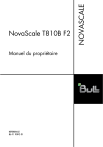
Link pubblico aggiornato
Il link pubblico alla tua chat è stato aggiornato.